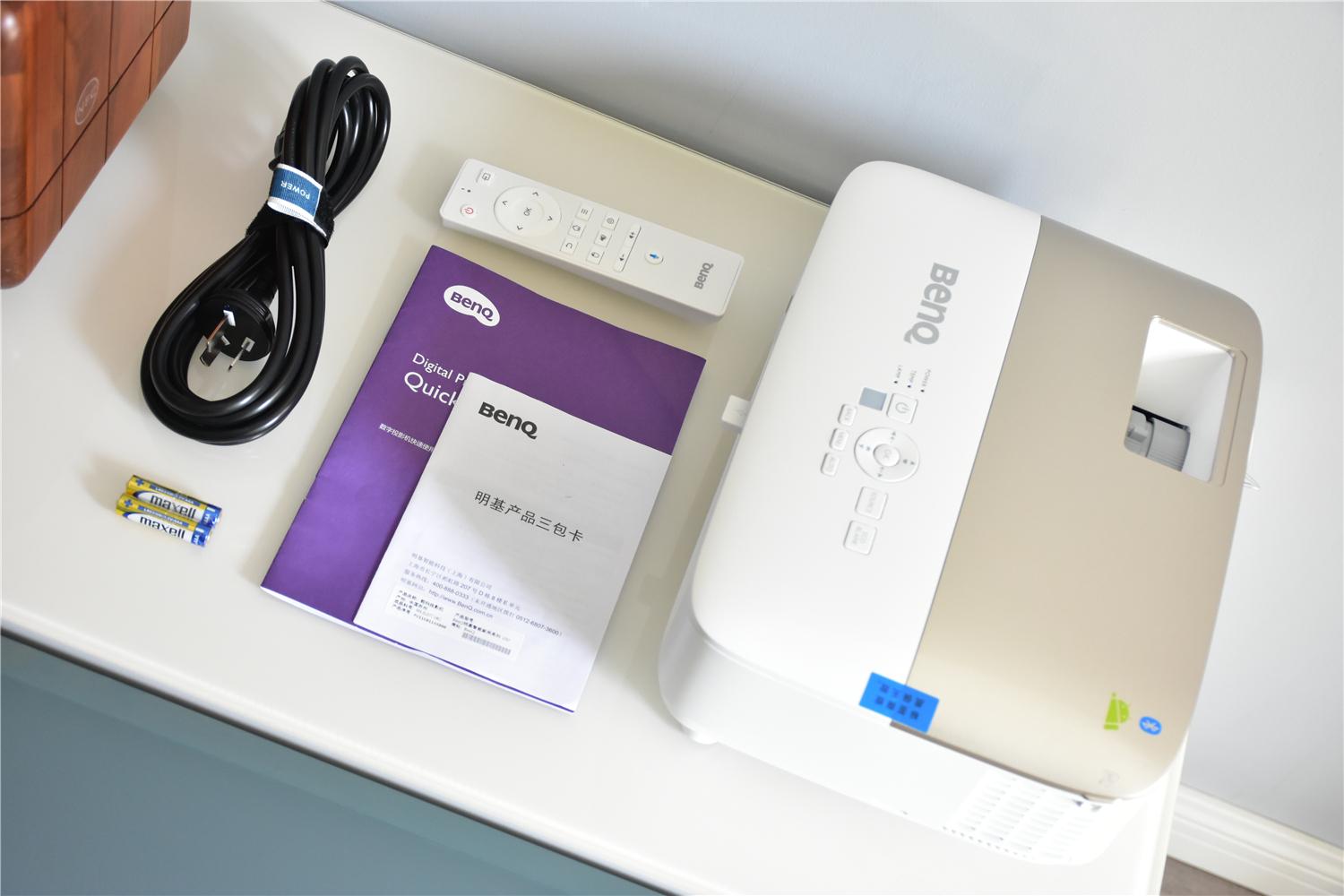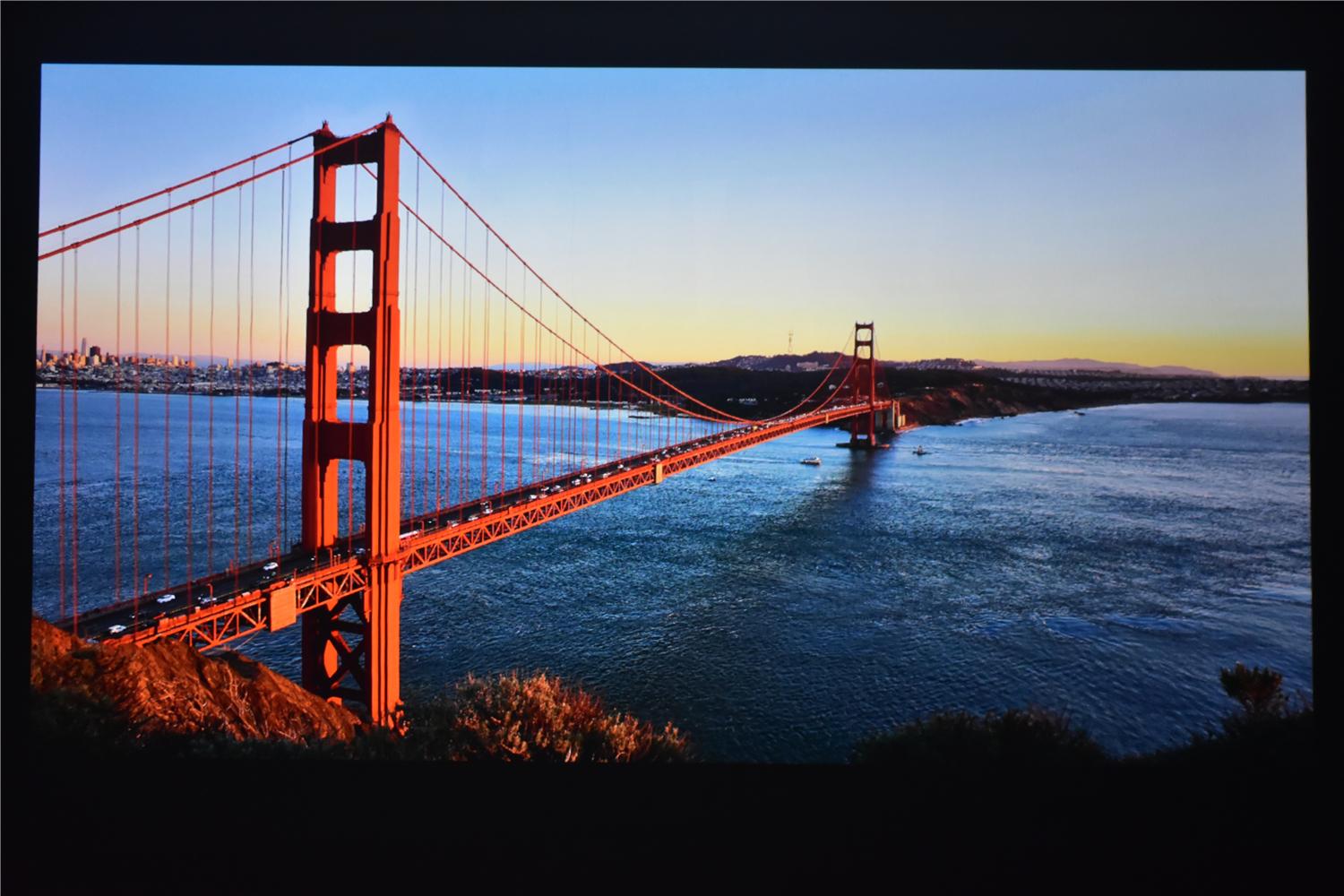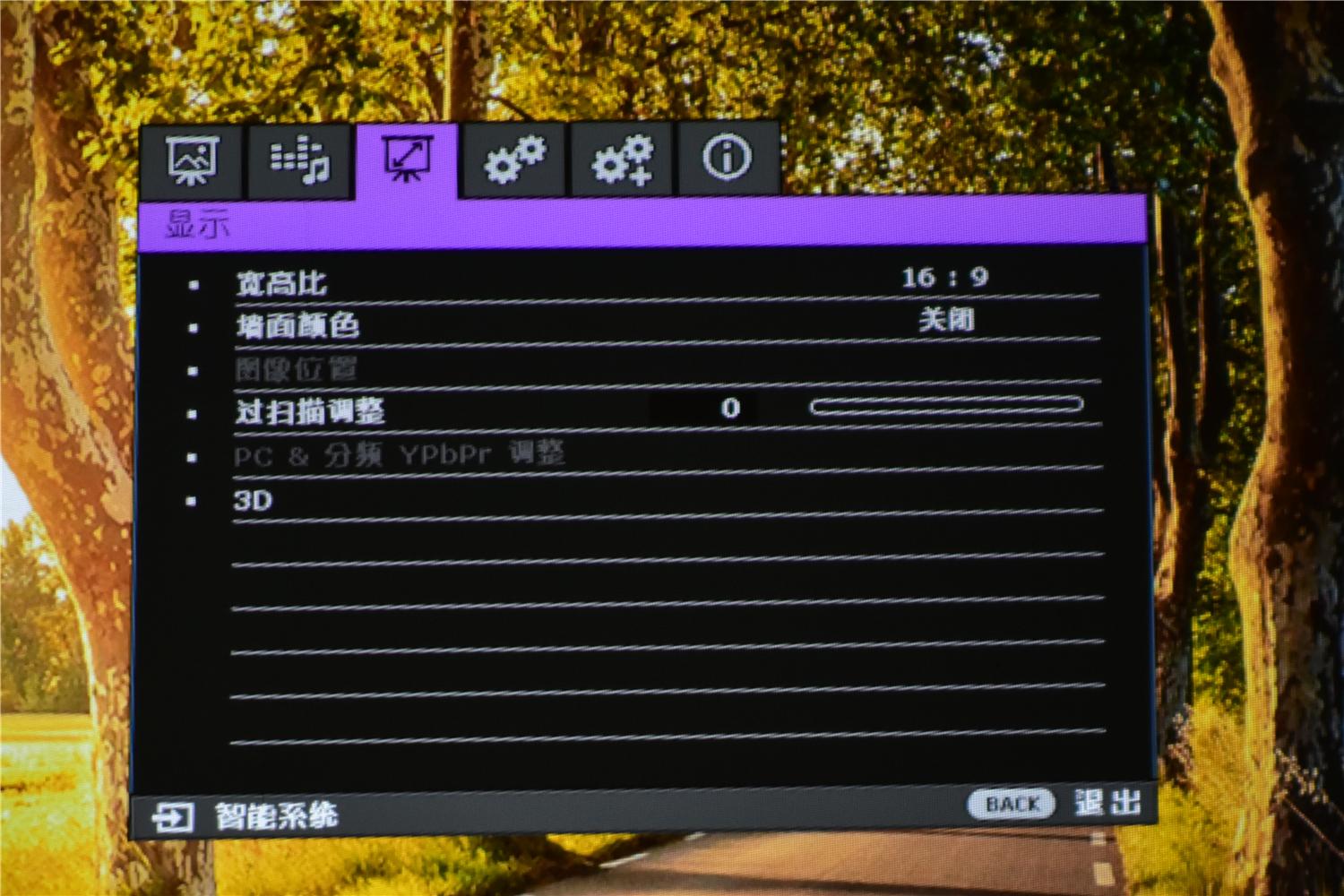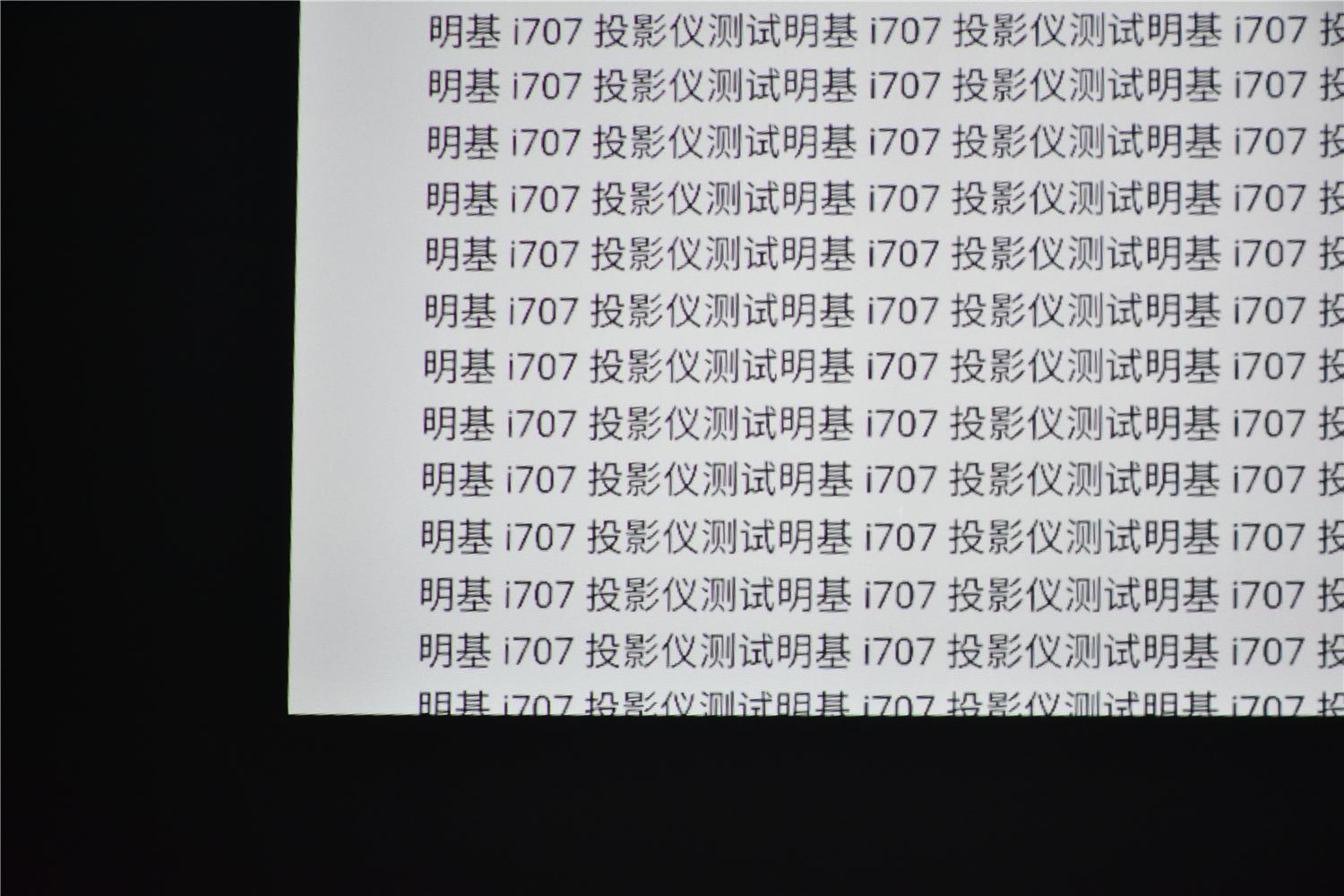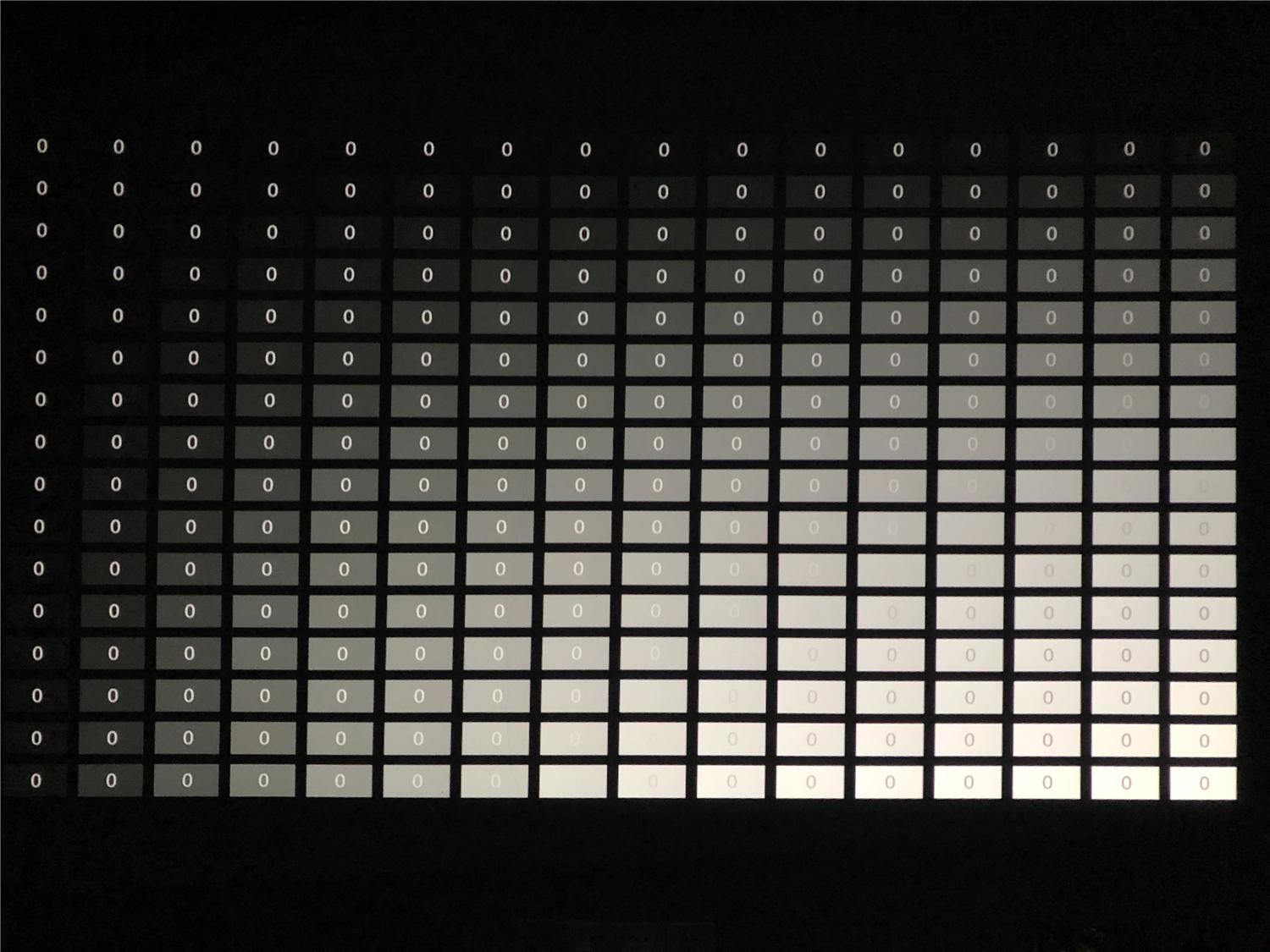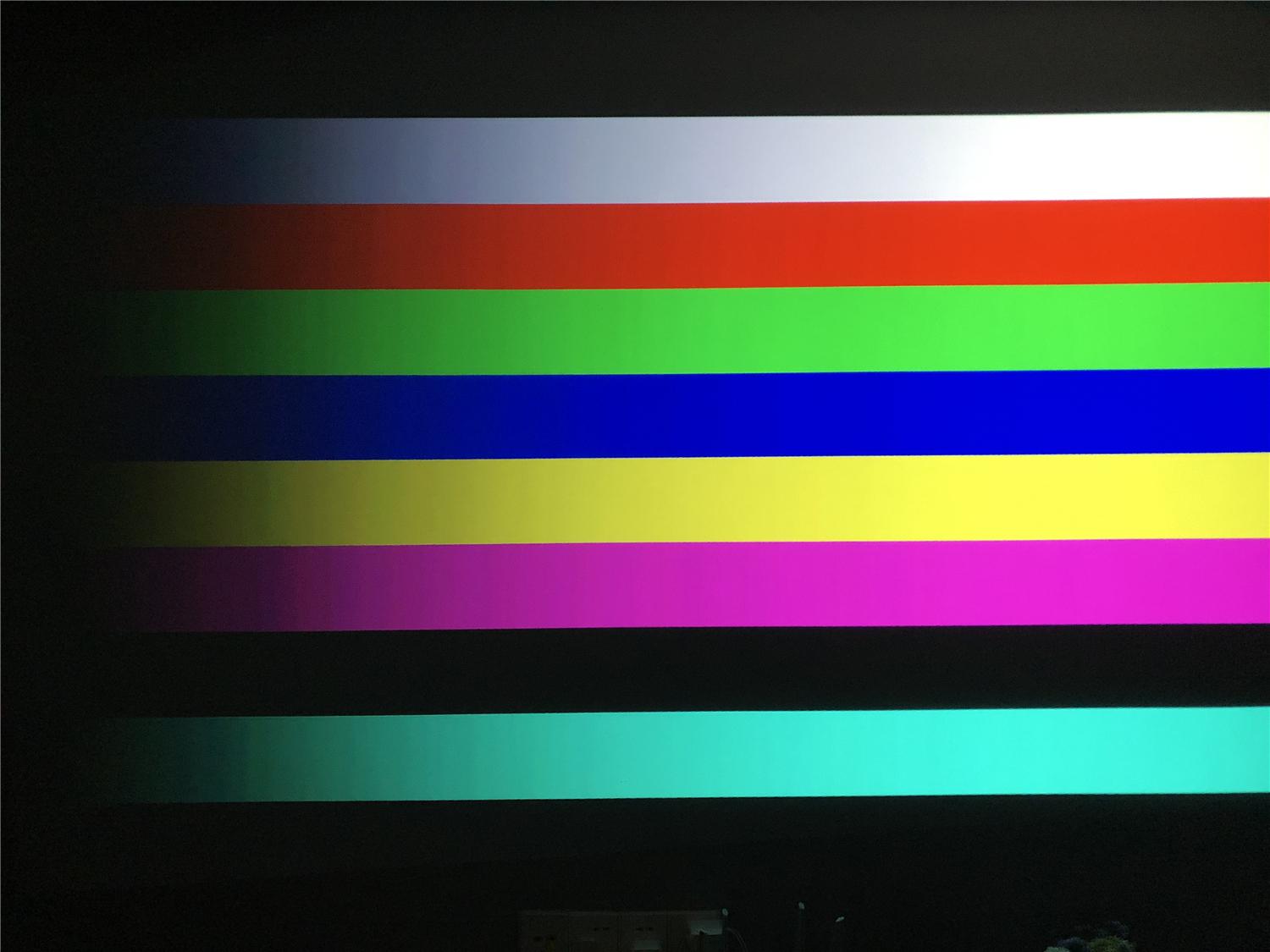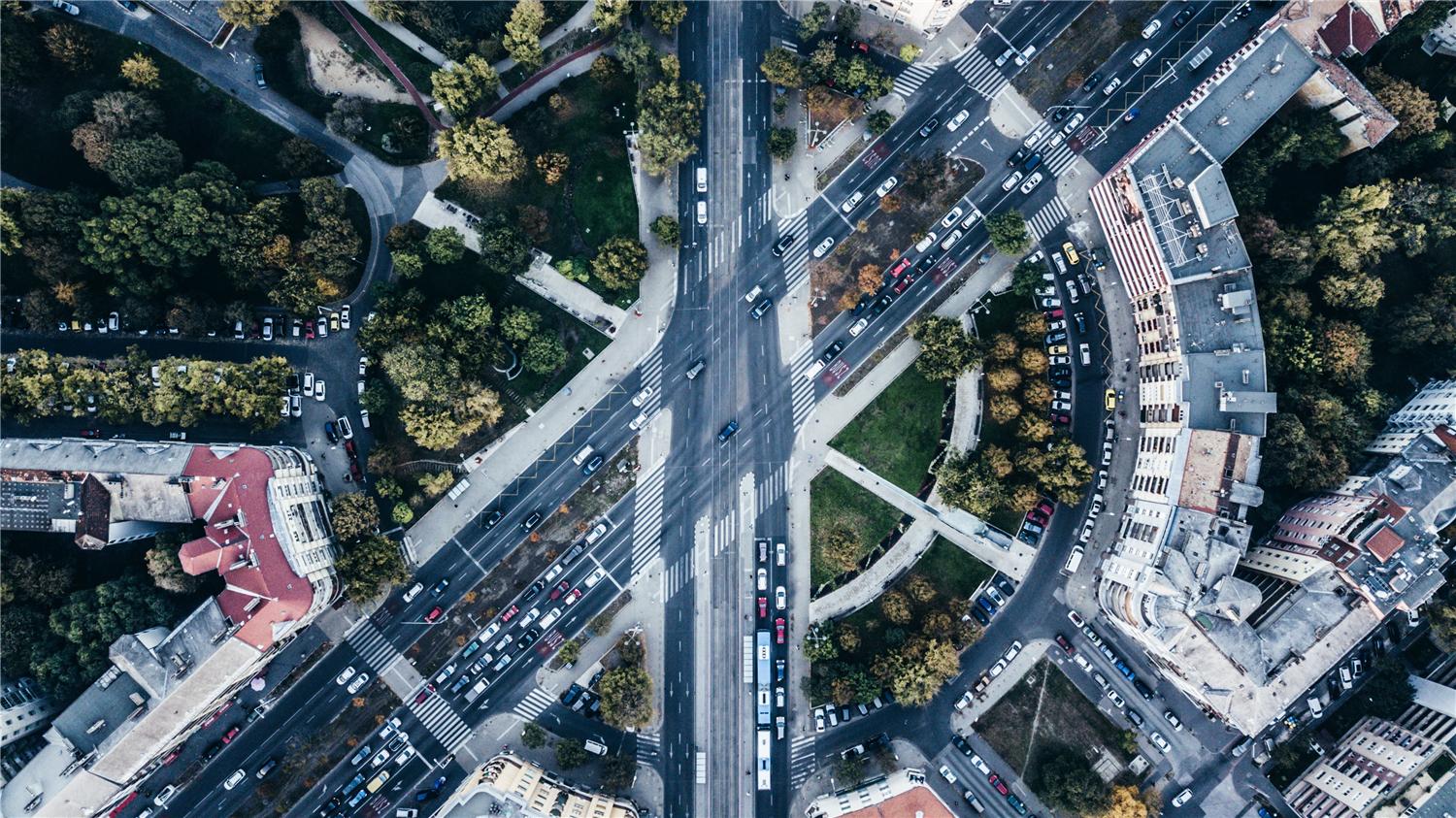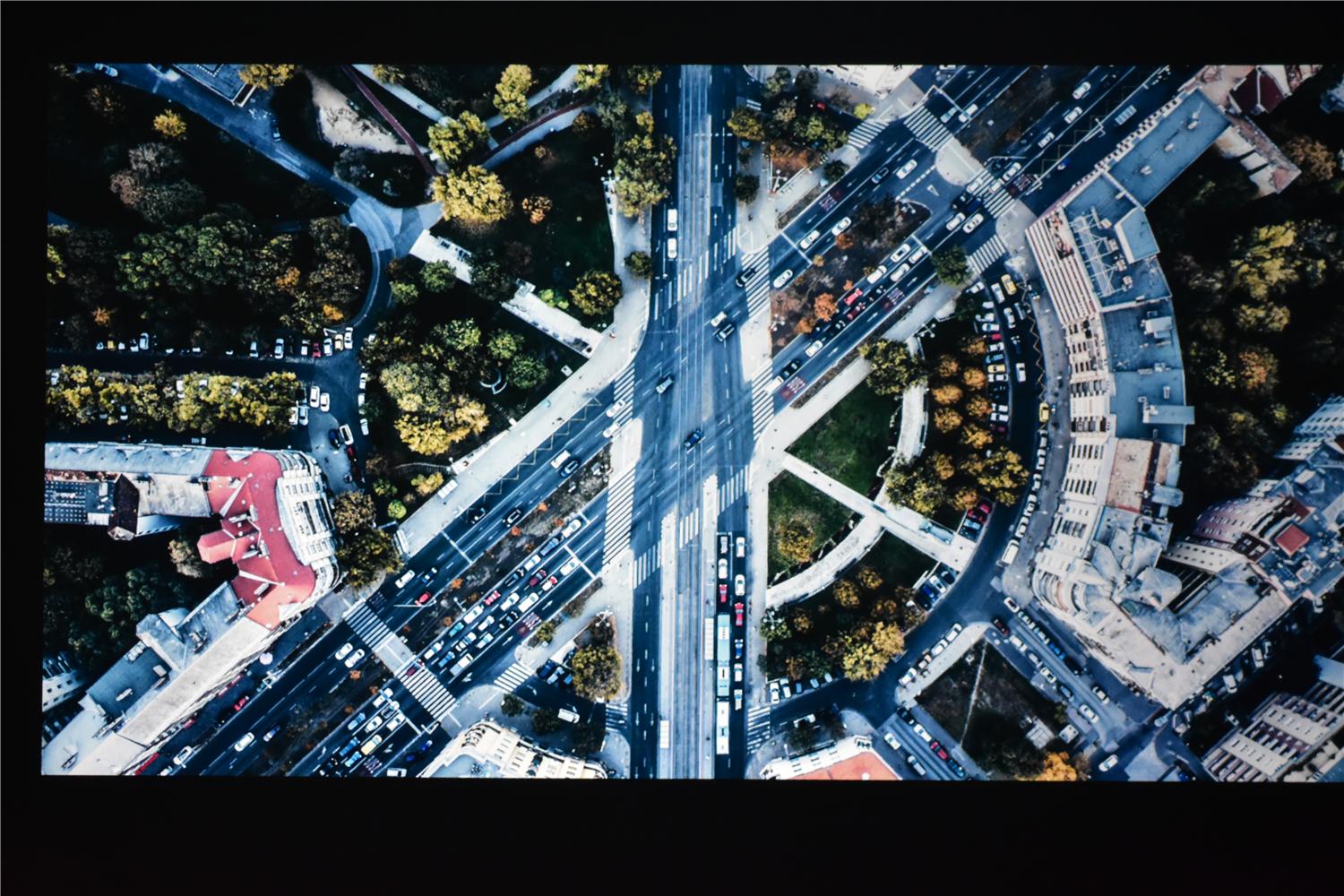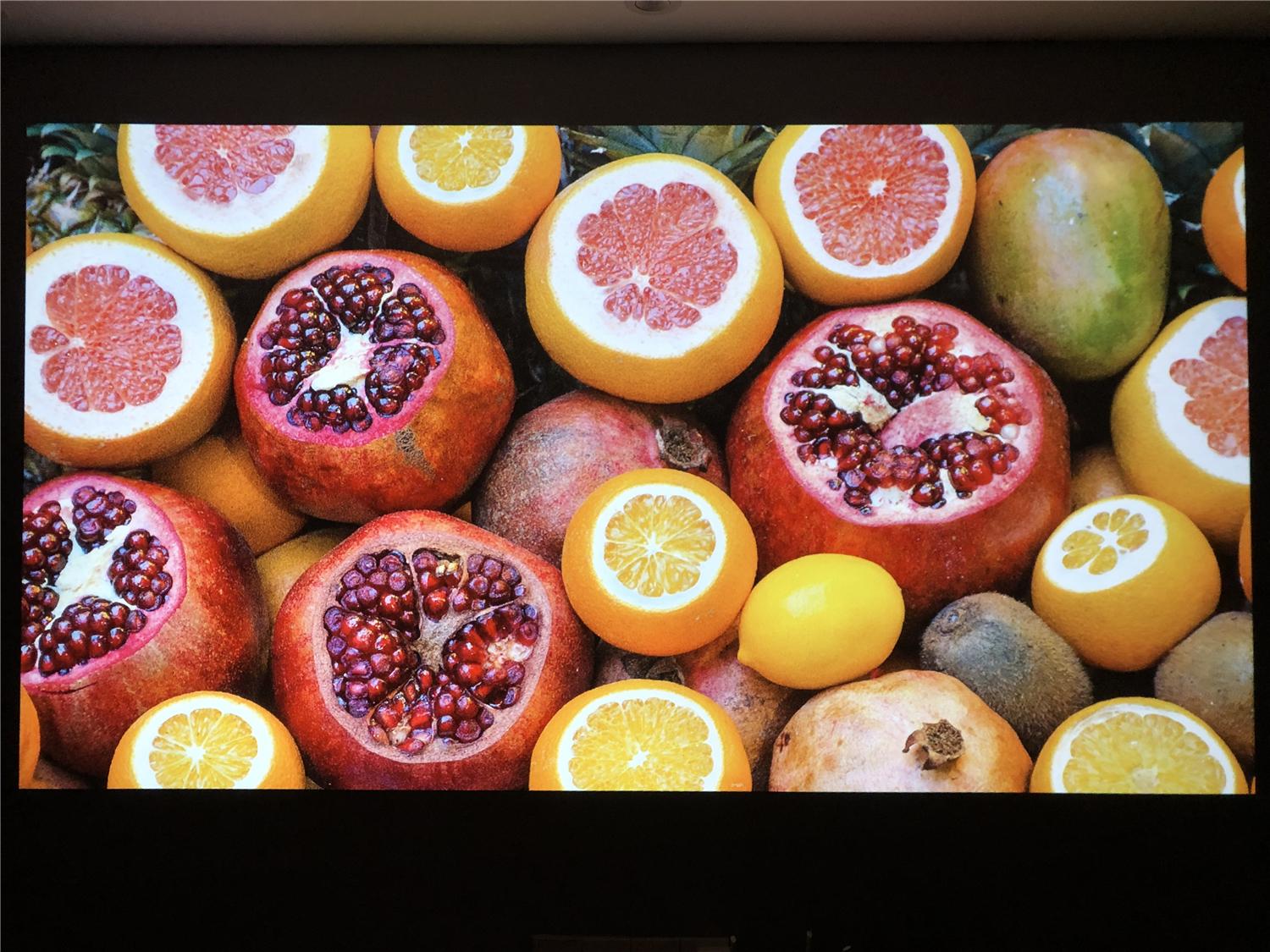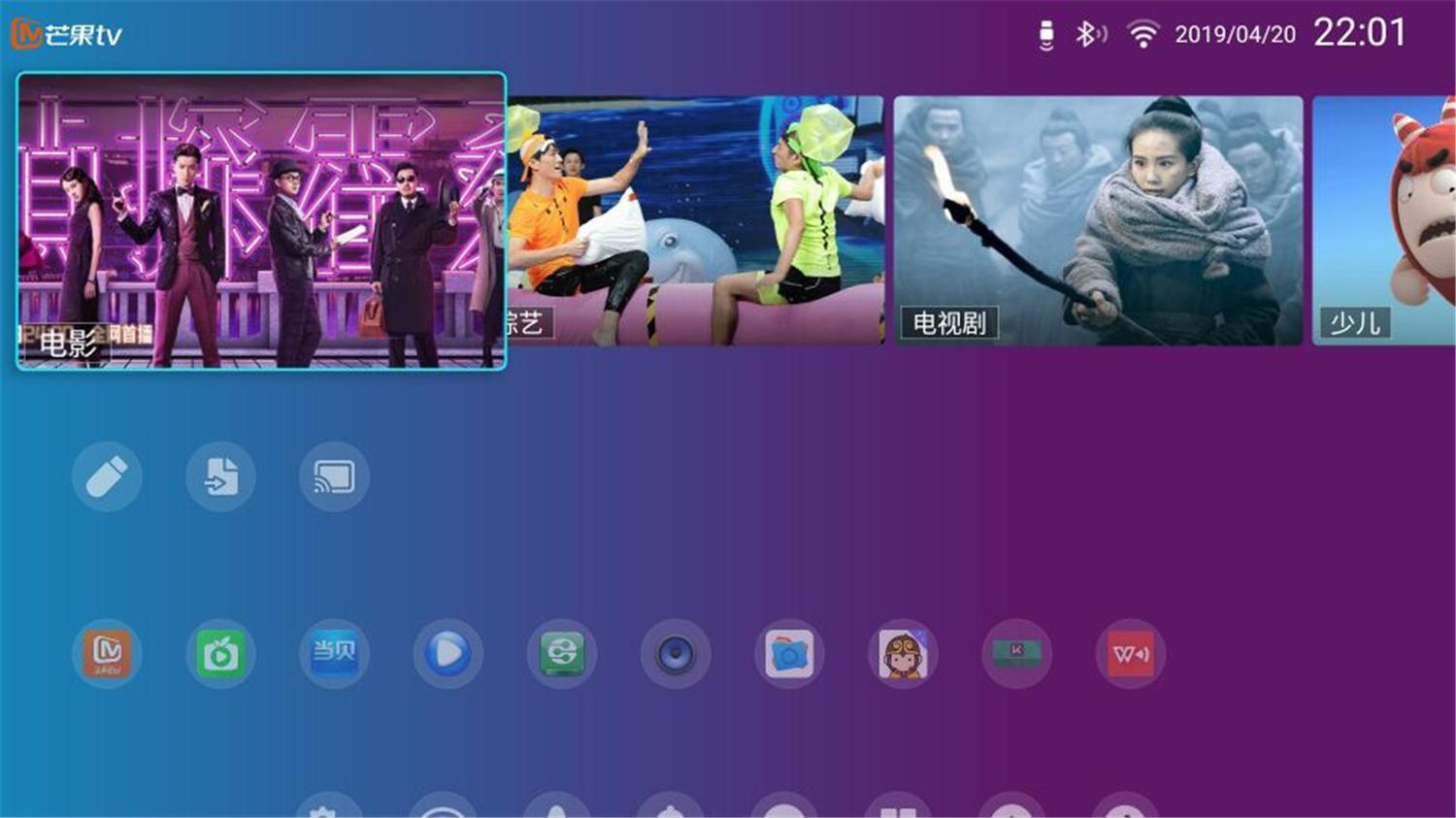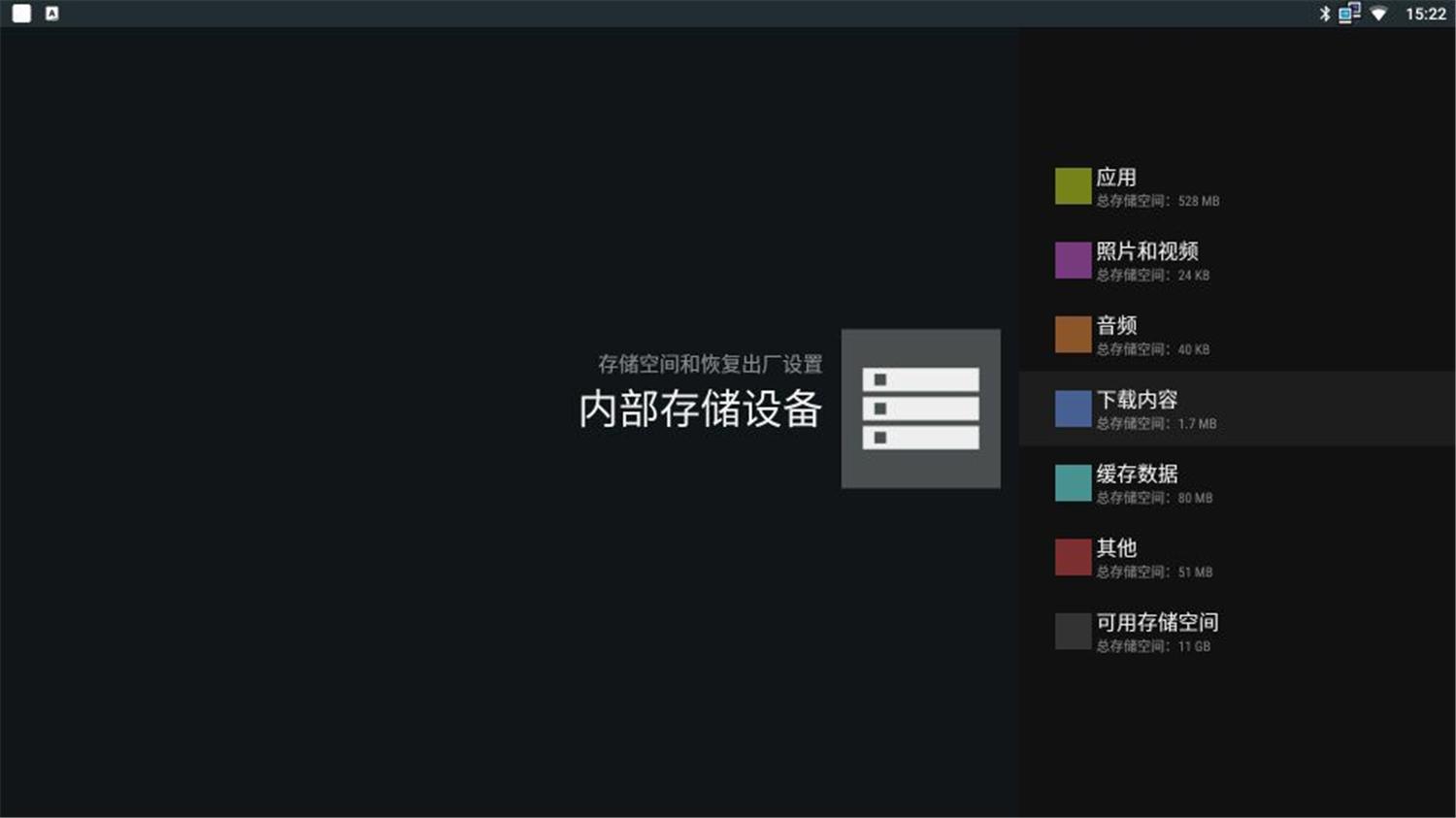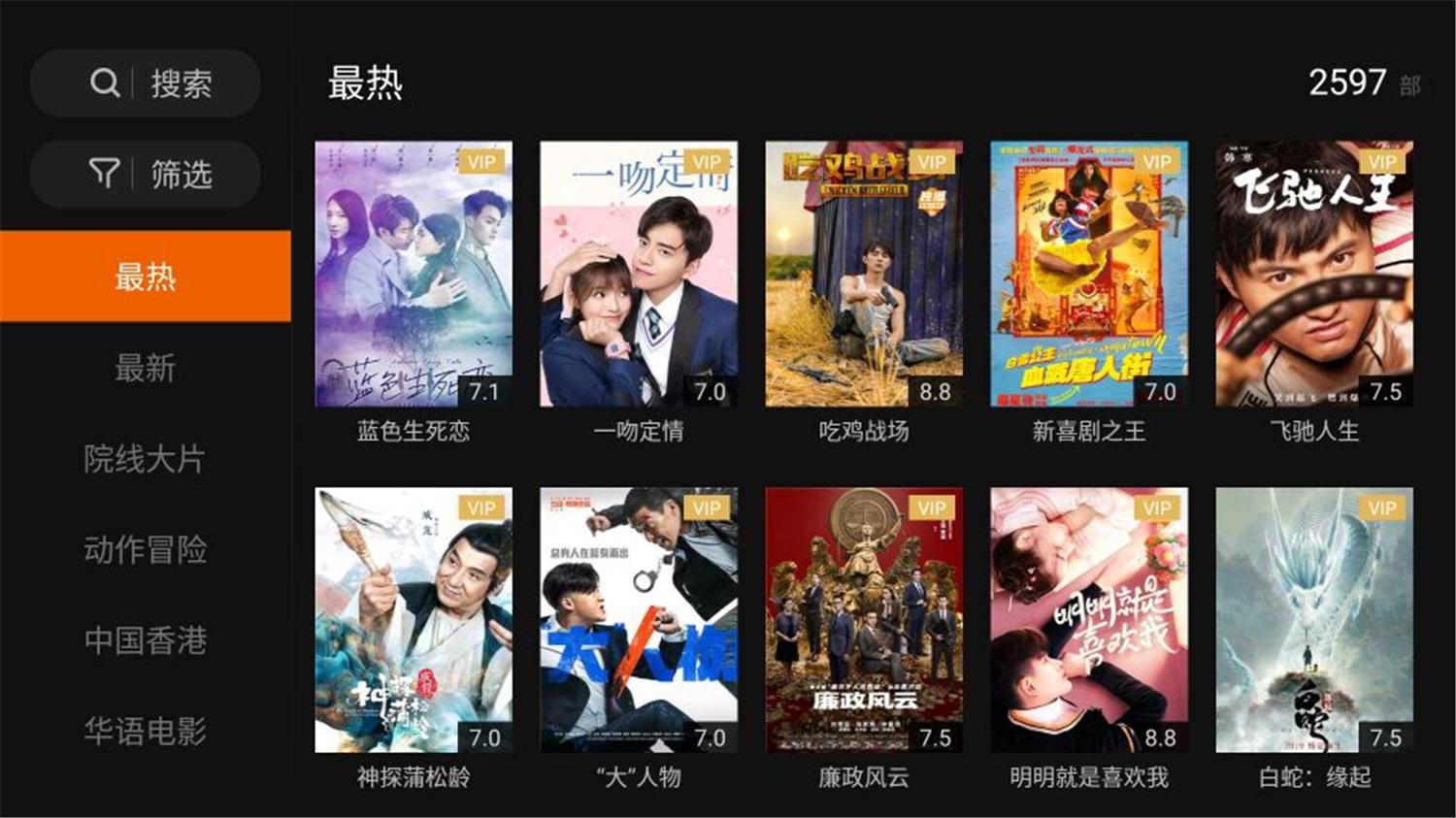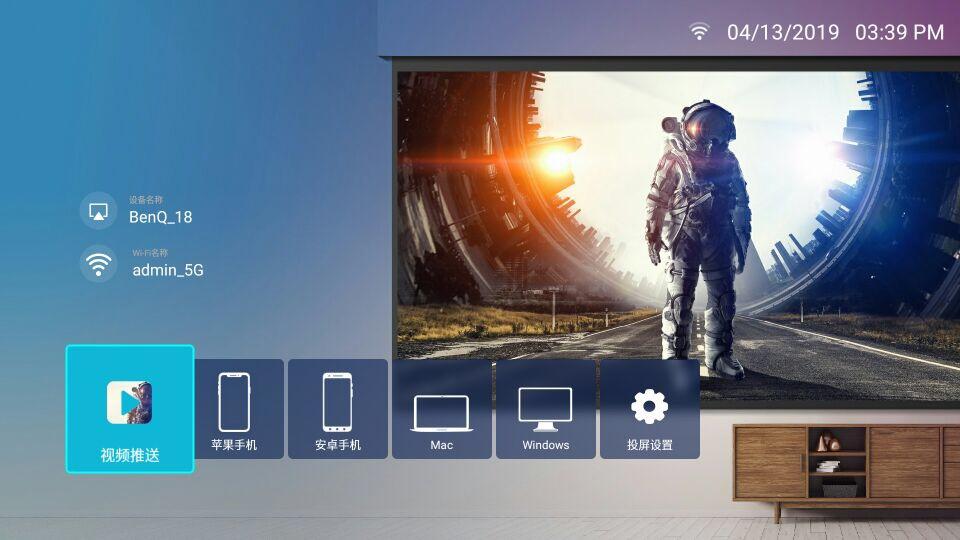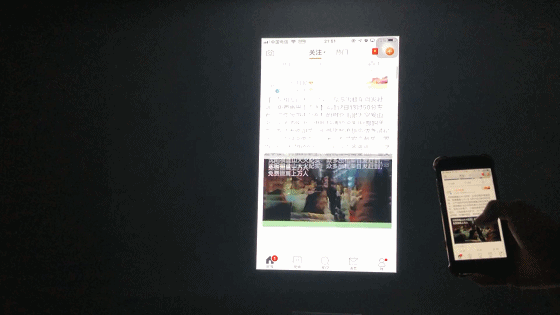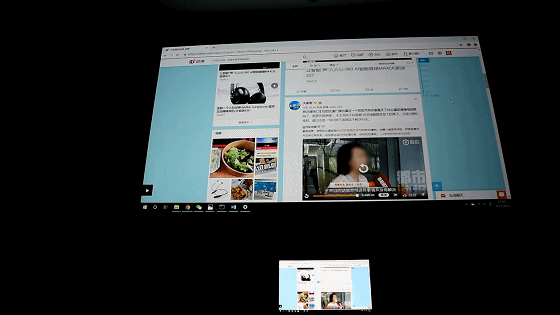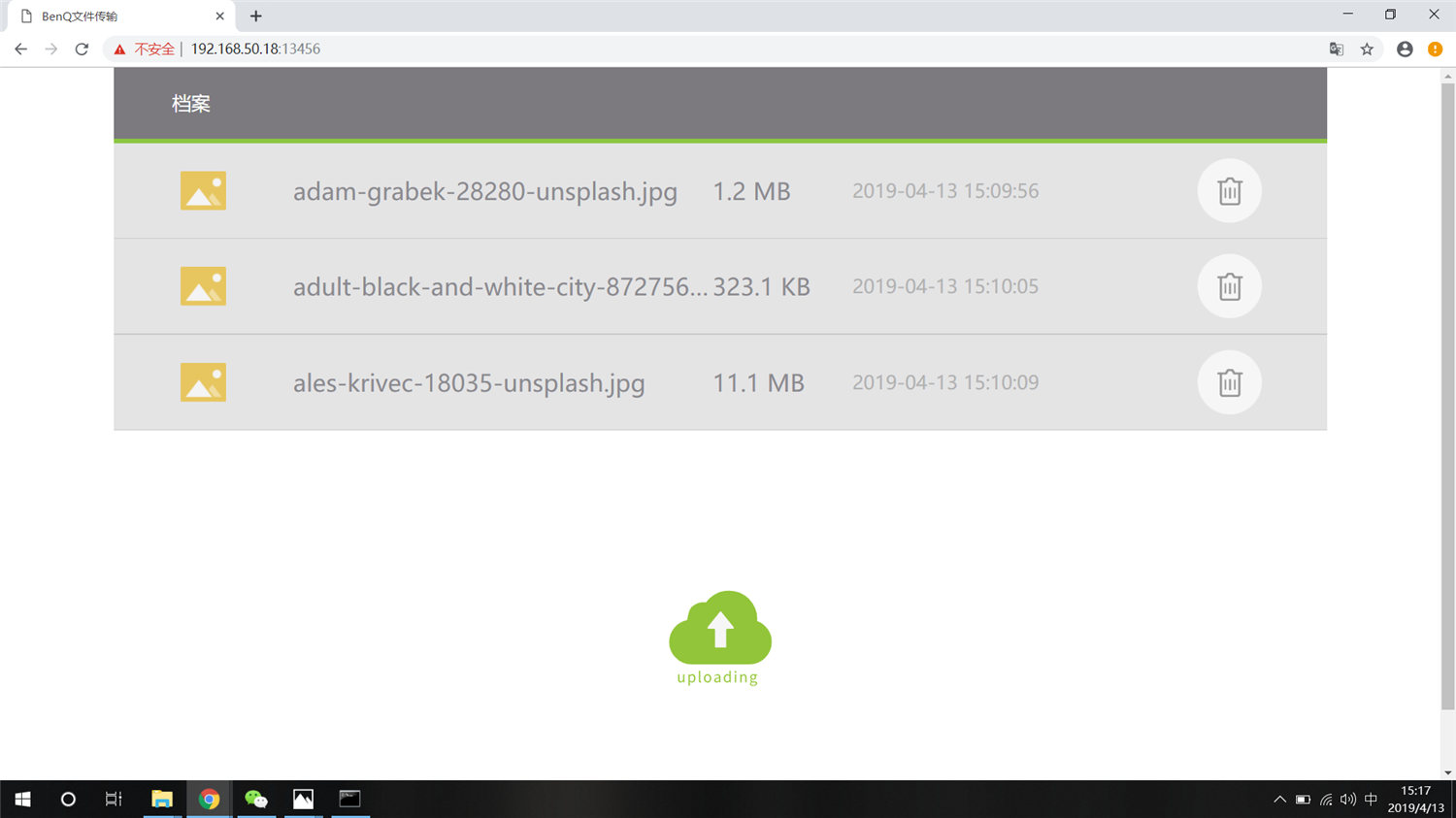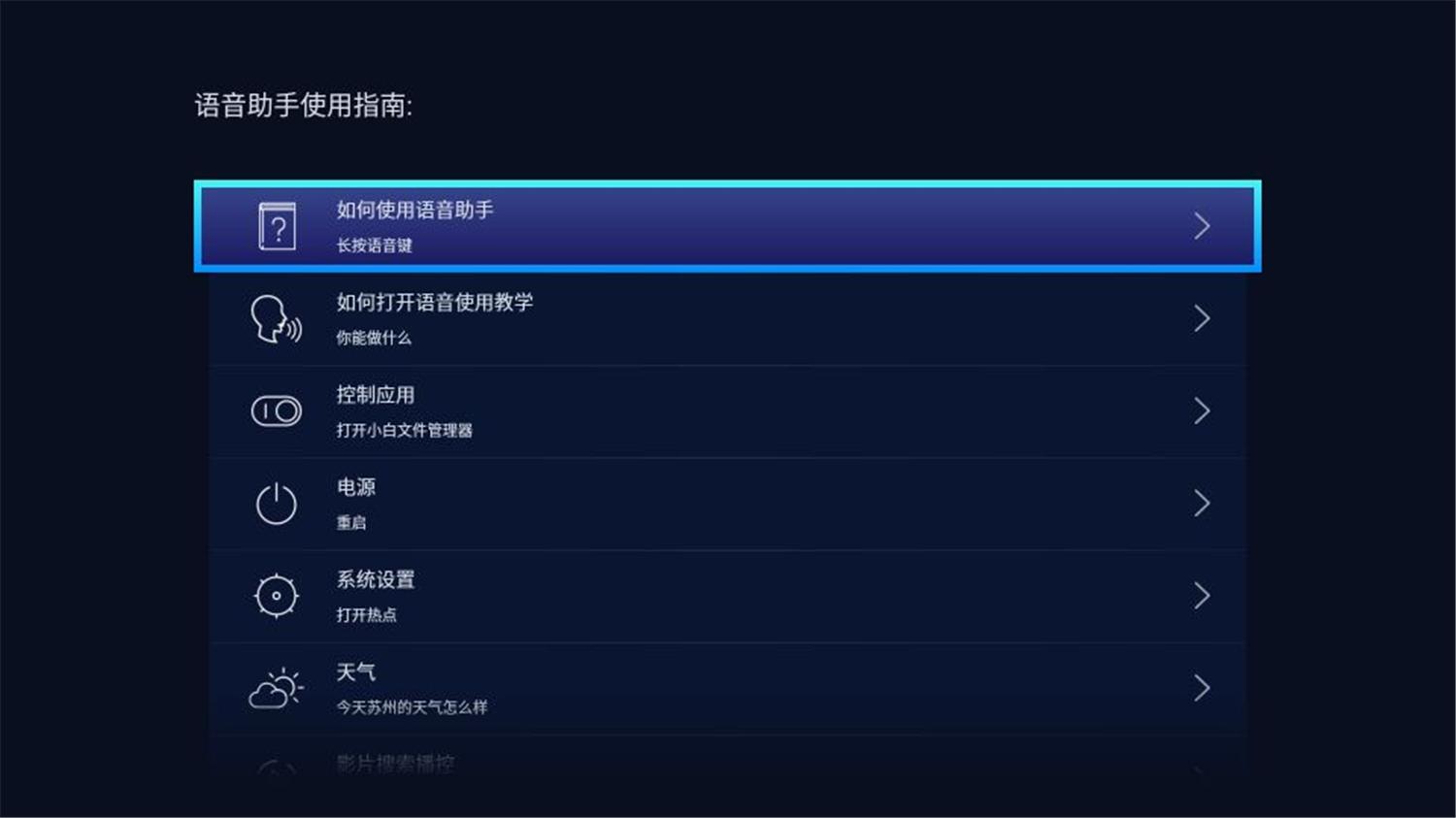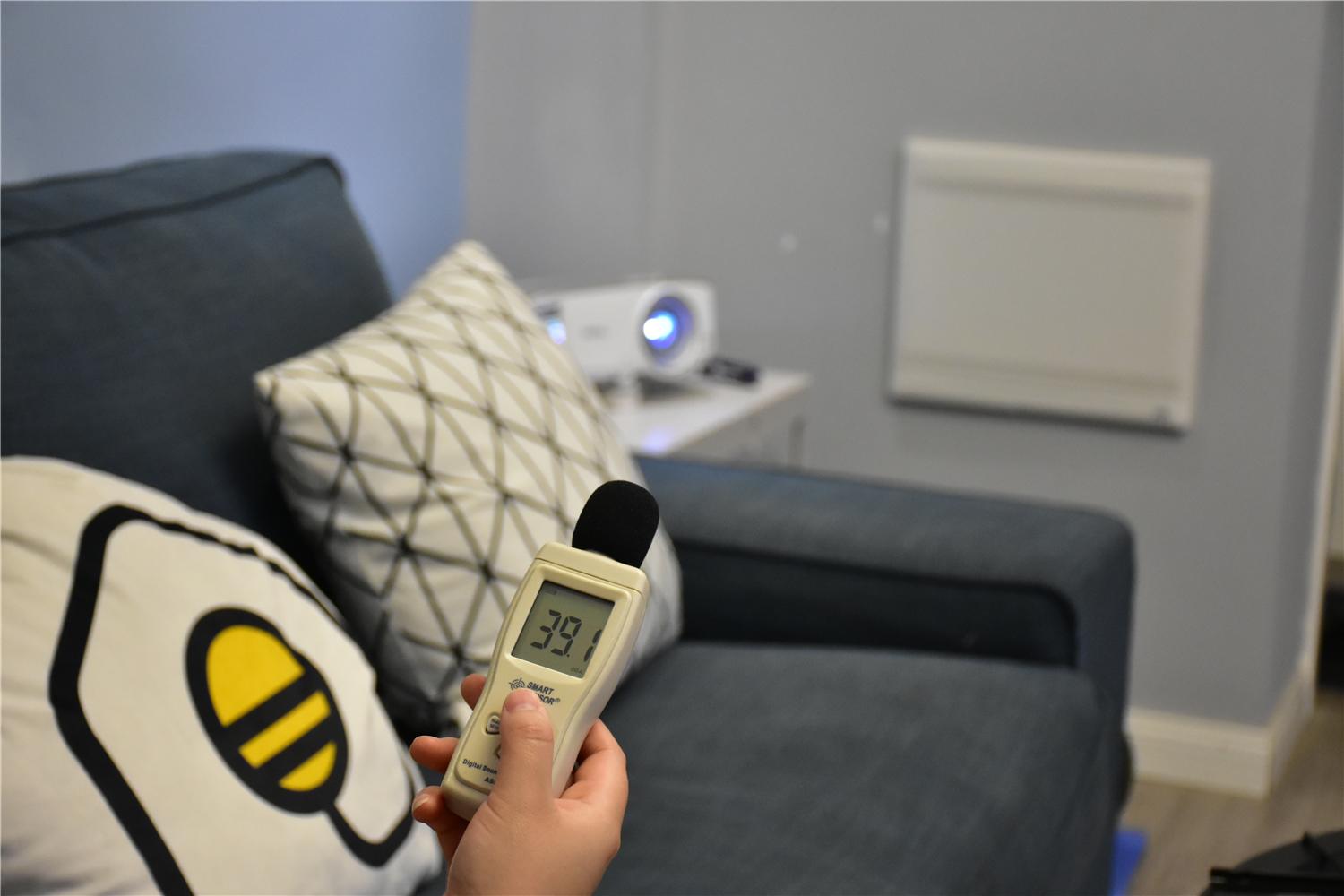热点科技
标题: 忘记电视吧 明基i707智能家用投影仪体验 [打印本页]
作者: wanjian56 时间: 2019-4-25 10:35
标题: 忘记电视吧 明基i707智能家用投影仪体验
之前因为装修的需要加入了一些装修交流群,里面关于投影选购和布线的话题常被提起,然后才发现原来有不少人都愿意在客厅使用投影来替代电视,这也说明家用投影已被越来越多的人所接受。

目前家里的客厅也是采用的投影仪而非电视,不过它是一款比较“传统”的投影仪,相当于一台显示器的作用,如果看电视则需要连接电视盒子,所以确实有点麻烦。而下面这款明基i707智能家用投影仪则集成安卓系统和电视盒子的功能,并且支持无线网络连接,只需要接一根电源线就能联网看电视,既然如此简单,那么这款投影到底表现如何?
外观首先还是从外观说起,i707为普通牛皮纸包装,整体风格比较简洁。

包装盒内除了投影仪主机,还有遥控器、7号电池、电源线、说明书以及保修卡,配件从简。
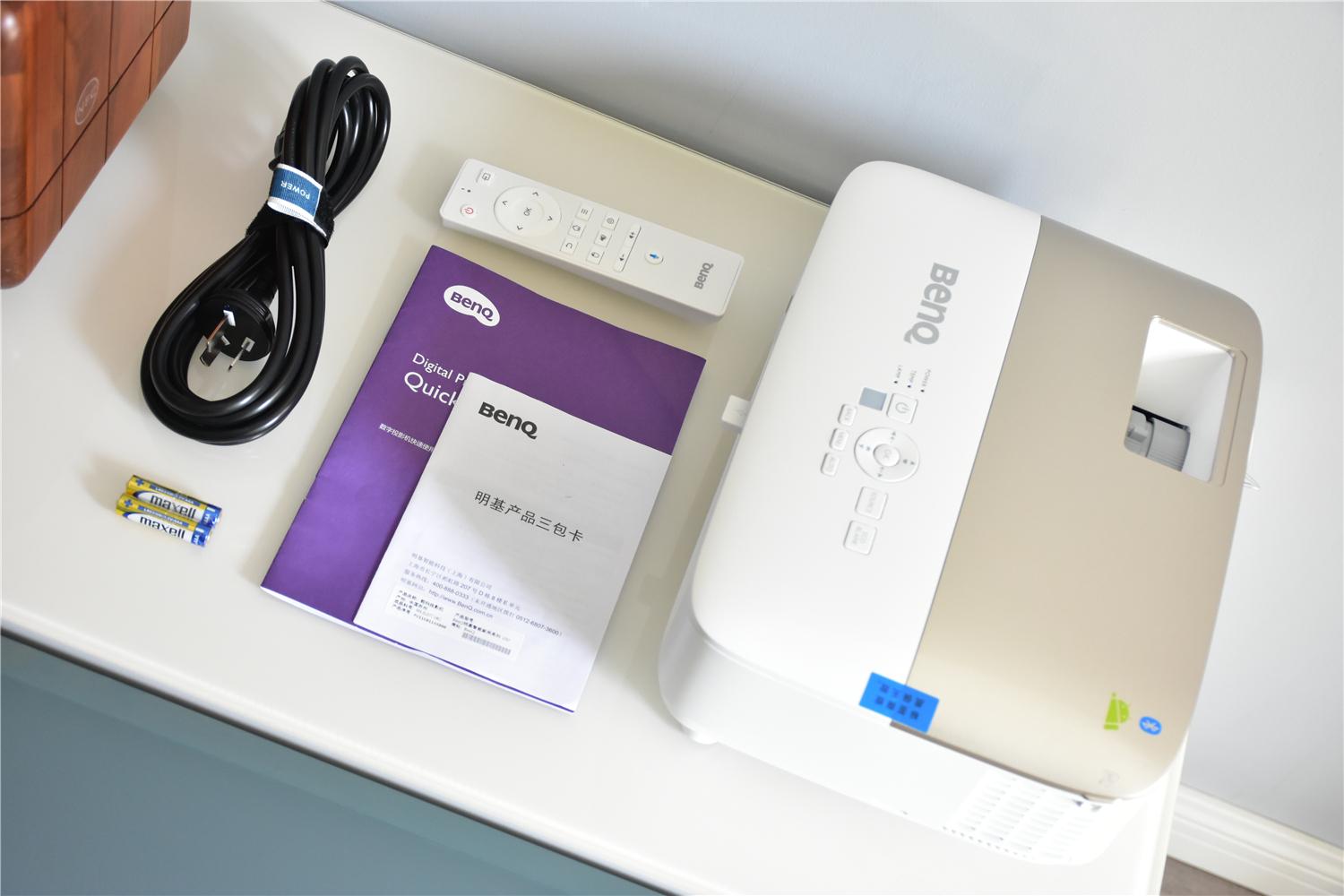
遥控器为红外遥控器,同时还配有一个USB无线接收器,插在投影仪上可以实现简单的语音操作和飞鼠功能。遥控器的按键布局简洁明了,不像传统遥控器那种密密麻麻的按键繁多。

i707的外观并没有想象中那么大,在体积方面控制的还是不错的,整个机身偏圆润风格。

机身顶部采用白色和香槟金色拼接而成,表面附有精致的纹理设计,摸上去手感不错。

右侧的蓝牙和安卓logo表明这是一款内置安卓系统并支持蓝牙连接的智能投影仪。

下方蓝色标签是来自老牌厂家的友情提醒:“标签撕毁质保无效”,说明即便是换灯泡也需要拿到售后由专业人士处理。个人认为都9012年了,假如让那些产品走简约性冷淡风的互联网企业选择的话,我相信他们绝不会允许这种影响美感的标签存在。

镜头调节旋钮部分,前面为对焦旋钮,后面为变焦旋钮,i707支持最大1.3倍变焦,即便是在狭小的空间里也能投射出大屏幕。

机身控制面板区域,包含有指示灯、遥控接收器和常用按键一共11颗,通过这些按键可以实现投影仪的基本操作,不过一般也只是应急时才会用到,毕竟平时使用遥控器要更方便。

机身左侧为进风口,右侧为出风口,并且进出风口处都设有散热风扇以保证最大程度上对投影仪进行散热,毕竟内置的240W超高压汞灯泡的对散热要求还是很高的。

进风口

出风口
机身正面有BENQ的logo、1080P的标和i707的全玻璃镜头,镜头支持低色散并且表面镀膜设计,能防止长时间使用后温度过高导致虚焦的情况,同时还配备了镜头盖,不过需要手动开合,如果镜头盖能自动开合会更省心。

镜头右侧是另外一枚红外接收器,配合机身顶部的红外接收器以保证能最大程度上接收到遥控器的发出来的红外指令,之前机顶盒在沙发左侧,人坐在沙发上按遥控器总需要侧过身对准机顶盒才行,否者会导致遥控失灵,所以每次换台或者进行其他操作都特别不方便。

投影仪背面接口丰富,包括一些比较传统的接口都得到保留,好处是能兼容更多设备。背面下方的英文标明i707采用的是来自德州仪器的DLP技术光源,并且支持HDMI和3D显示。

机身底部设有三个用于吊装的金属固定接口和三个防滑脚垫,其中一个脚垫可以转动旋钮调节高度,平时投影是放在沙发左侧墙角的茶几上,实际使用下来发现脚垫的可调节高度差有限,并且旋钮转动调节高度也不太方便,相比之下家里的另外一台投影这方面给我的感觉就很不错,单手调节高度都是没问题的,所以个人认为i707在这方面还有优化的空间。

其实投影替代电视是在装修之后才决定的,当初装修的时候并没有预留线路来吊装投影,所以在i707之前一直都是用的传统投影+电视盒子的组合方式,而i707投影内置盒子的功能,这下连电视盒子也可以省去了,相对来说更简单。

i707也是放在客厅沙发左侧墙角的茶几上,采用侧投的方式摆放,接一根电源线然后连接无线网络即可,这里要提到的是i707可以支持5G WIFI连接。因为家里客厅比较小,目前吊装又基本上不可能实现,假如正投的话只能放在沙发的正前方,但平时走动会比较容易踢到线,并且投影距离墙壁距离太近,画面也没侧投那么大,所以侧投也最适合我。

不过侧投的话比较考验投影仪的梯形校正功能,同时侧投对画质也会有一定的影响。
投影画质家里的墙壁是浅灰色,没有用到投影幕布,上一个投影也是这样使用的,但目前为止,灰墙用来投射的效果还是不错的。
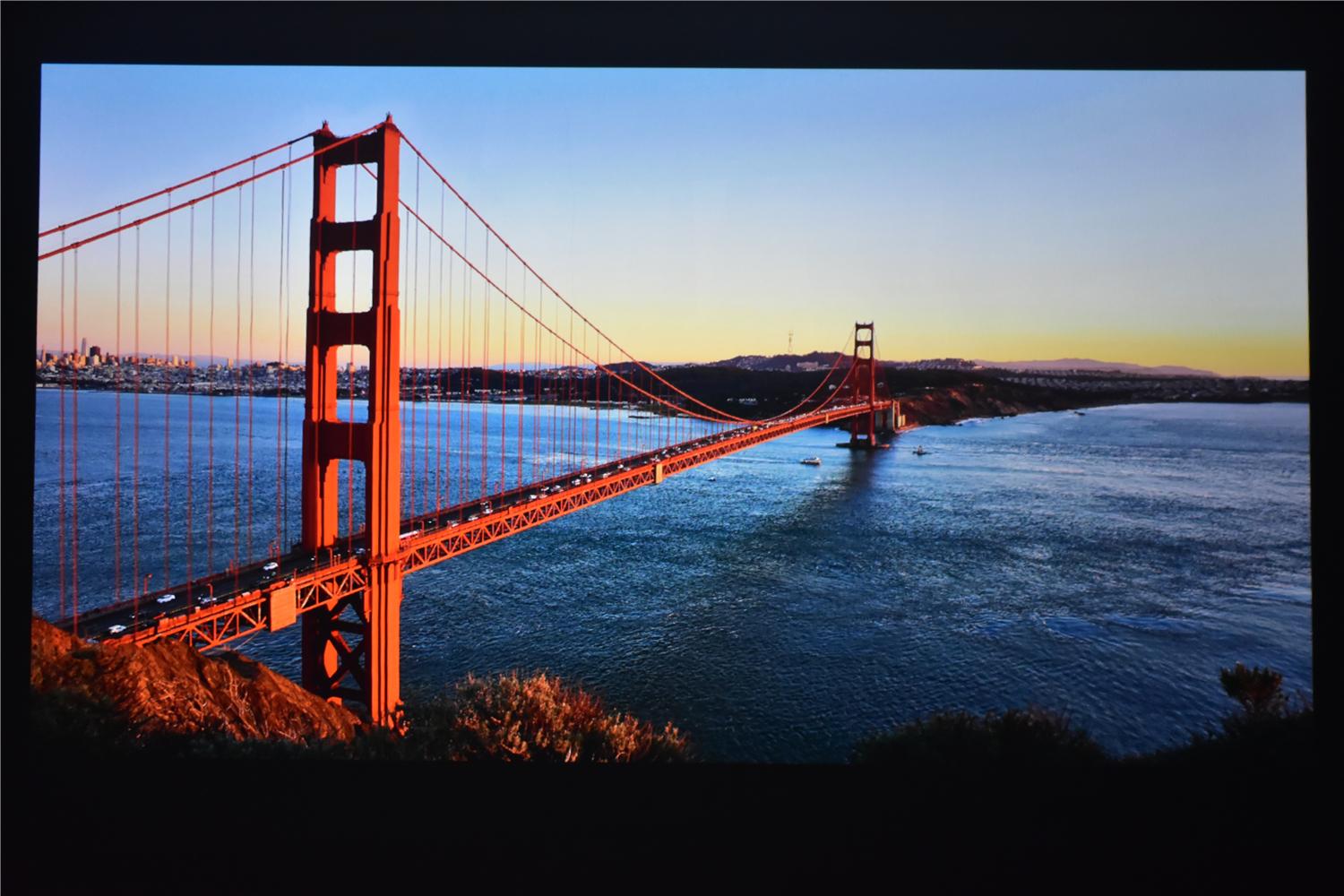
i707支持Film、User、Bright、Vivid Tv、Cinema和Sport共6种图像显示模式,不过个人感觉切换到User和Vivid TV模式时,投射出来的画面色彩会更饱满一些,也更讨好眼球,平时主要是用的User模式。

此外,i707还有个更人性化的功能,可以自己选择墙面的颜色,不同墙面颜色会显示不一样的效果,由于这里面并没有灰色墙面可选,所以还是选择关闭了。
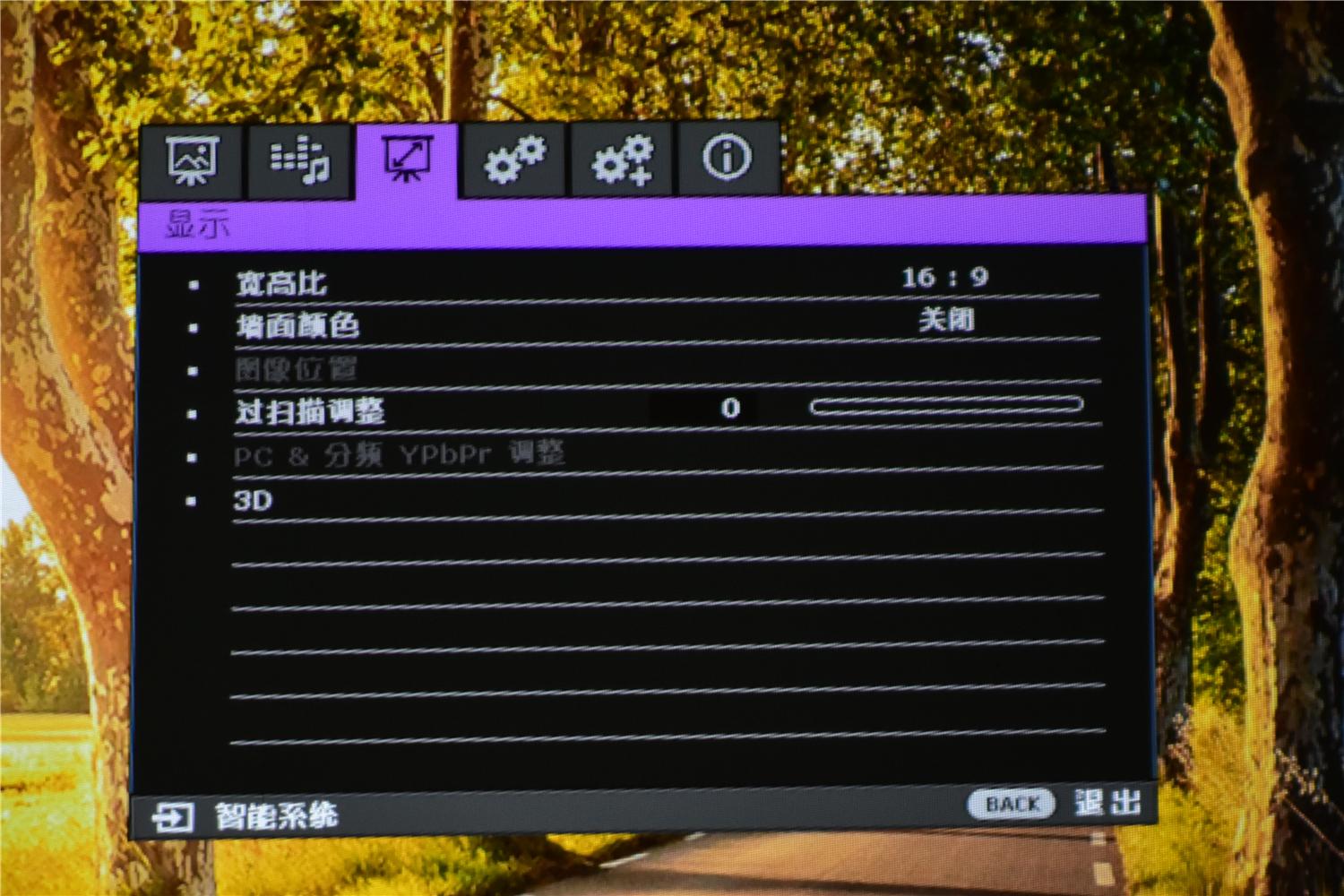
首先测试侧投对画质的影响,通过投射临时新建的一个文档,可以看到左侧的画面字体比较清晰,而右侧的画面则比左侧的差了一点点,但家用投影一般很少会用来投射文档,而一般平时看视频的话,基本上是难发现这个问题的。如果条件允许的话,建议最好还是采用正投的方式。
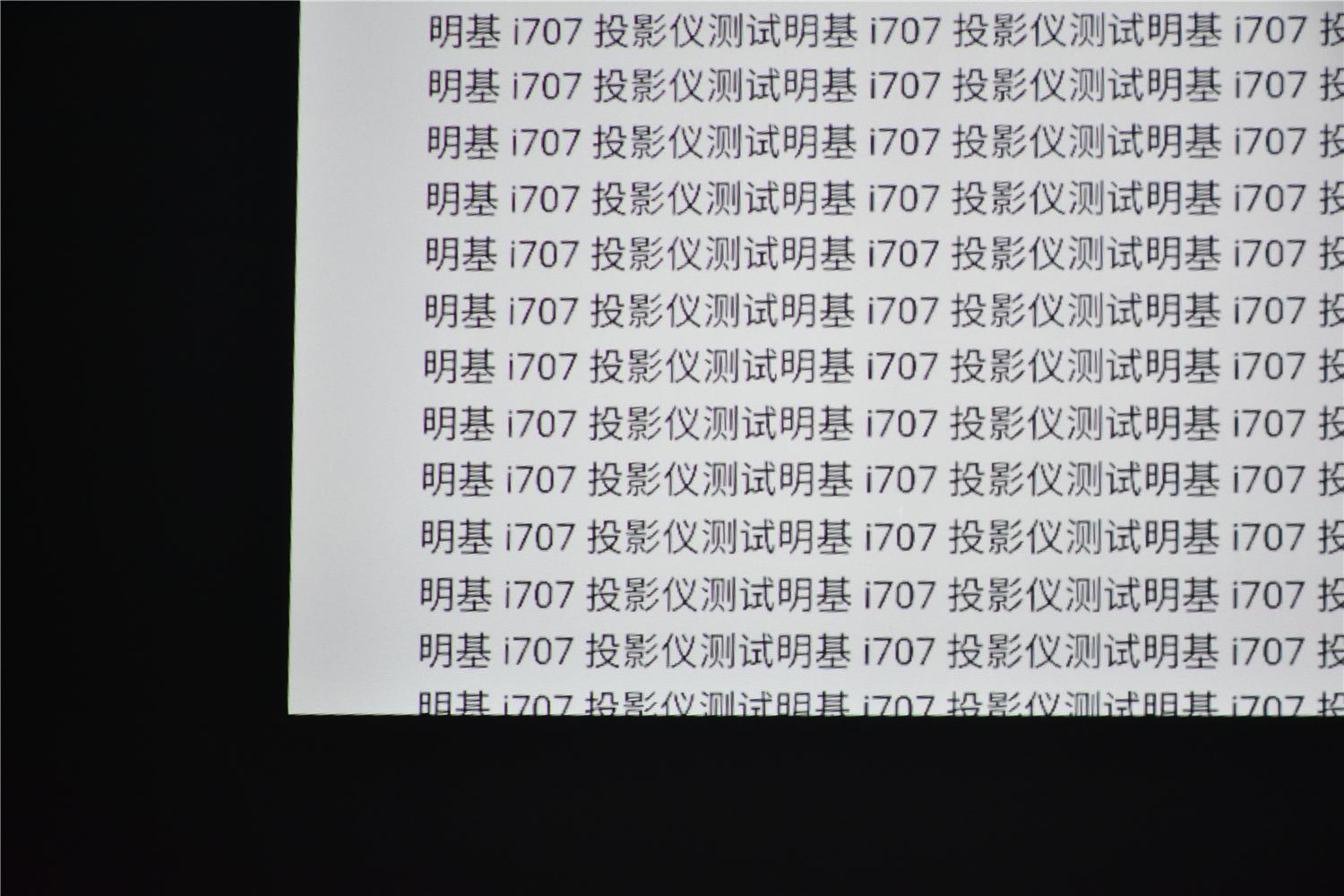
左侧画面

右侧画面
1、白天测试
i707的灯泡亮度为2200流明,投影仪在默认亮度为50的情况下,白天正中午不拉窗帘,可以看到室外的光线很强,只要原画面不是过于偏暗色系,基本上显示的画面都可以看清楚,但是实际画质,包括色彩方面都会大打折扣。

如果画面场景偏暗色系,白天的显示效果会惨不忍睹,家里的另外一台投影的流明为3300,发现同样的画面在这个情况下效果也好不到哪里去,强光线是投影仪的天敌,所以如果场景偏暗的话,可能只有上抗光幕布才能有效解决这个问题了。

2、黑暗环境下实际样张测试
只有在黑暗情况下,i707才会完全发挥他的优势,然后让你爱上它。

当测试图片里面的方块越多说明投影仪的灰阶过度范围越广,可以看到,绝大部分方块都能完整显示出来,只有左上角的几个黑色方块的细节看不太清楚,由此可见i707的黑白对比度鲜明,画面层次分明,也比较丰富。
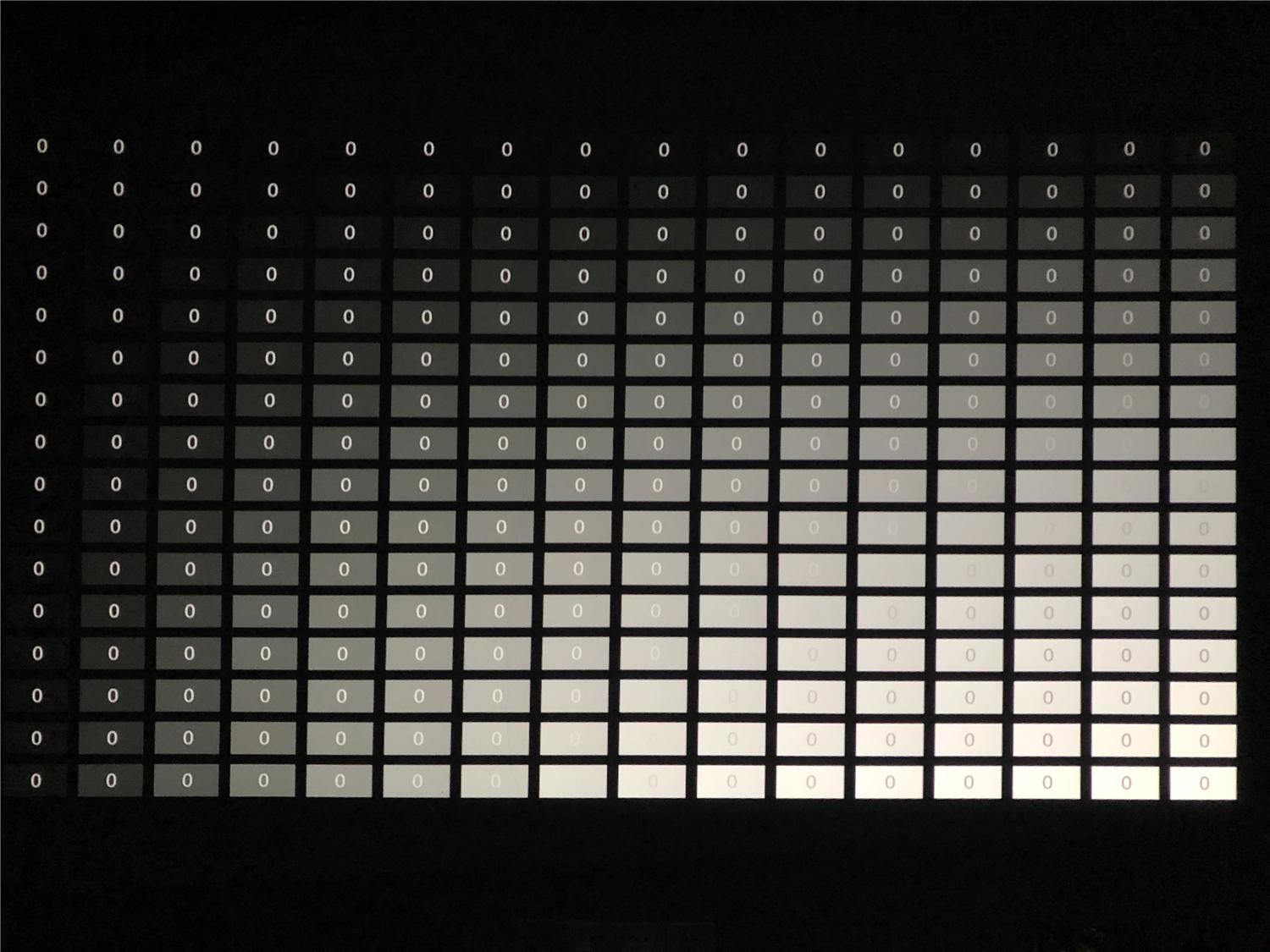
在灰阶性能方面,可以看到实际的显示效果很不错,每个色彩都还原的很到位,从亮到暗过度均匀自然,也没有出现竖条的情况。
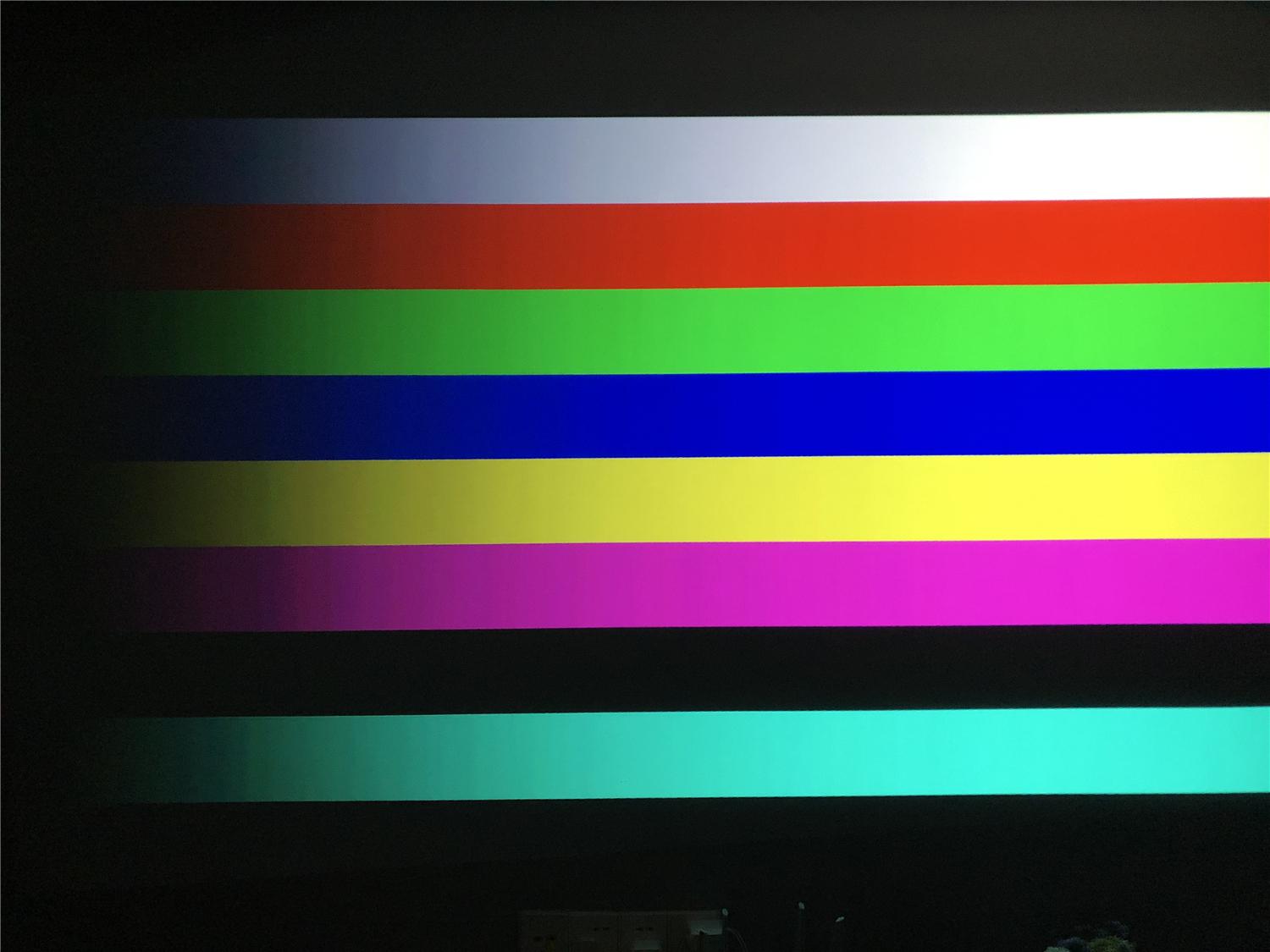
接下来还是通过实际样张或许更有说服力。

原图

屏摄
这张照片通过i707还原的还算不错,两张图片里面天空的颜色基本一致,但感觉样张里面的黄色部分没有原图那样鲜艳浓郁。
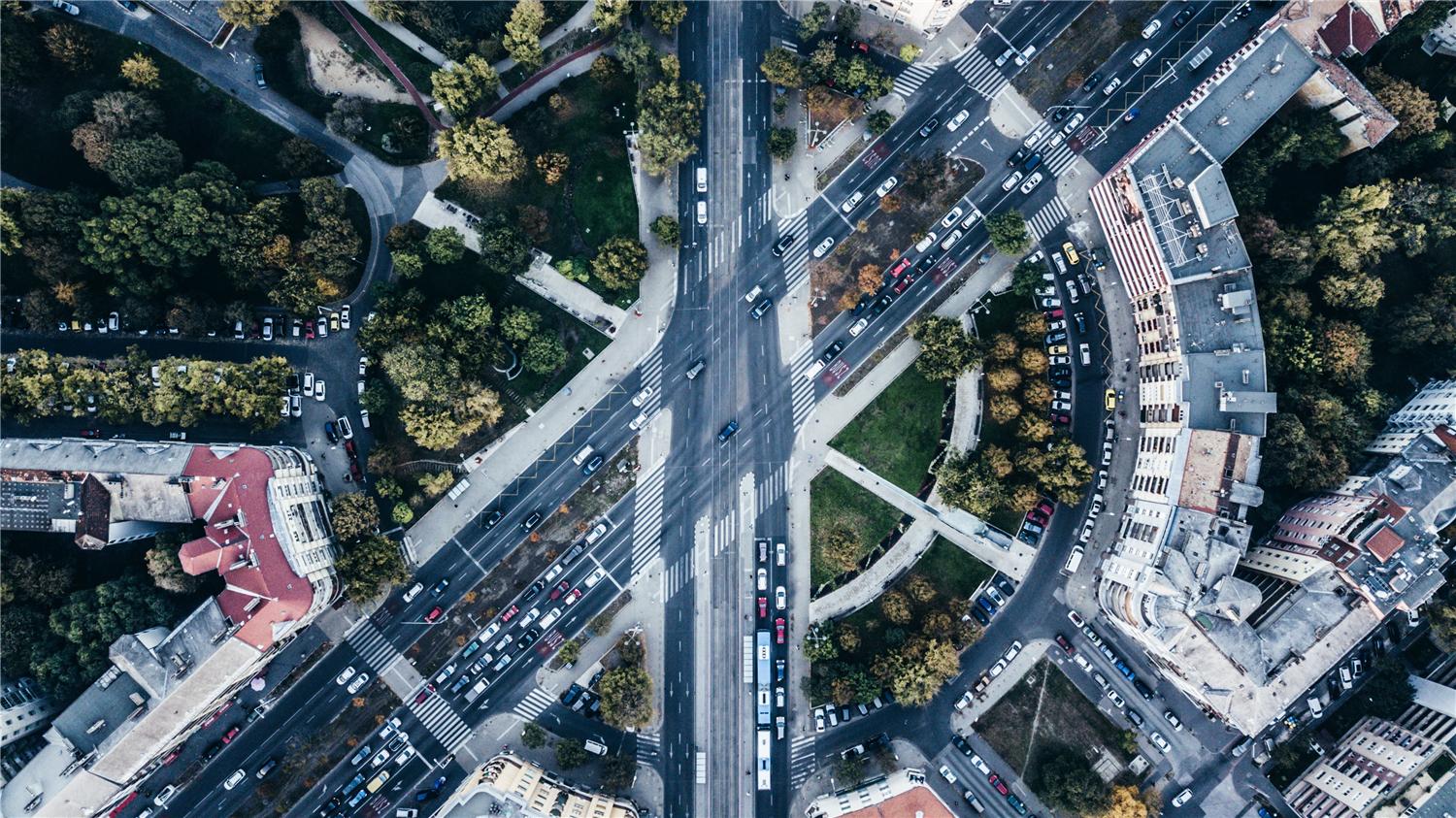
原图
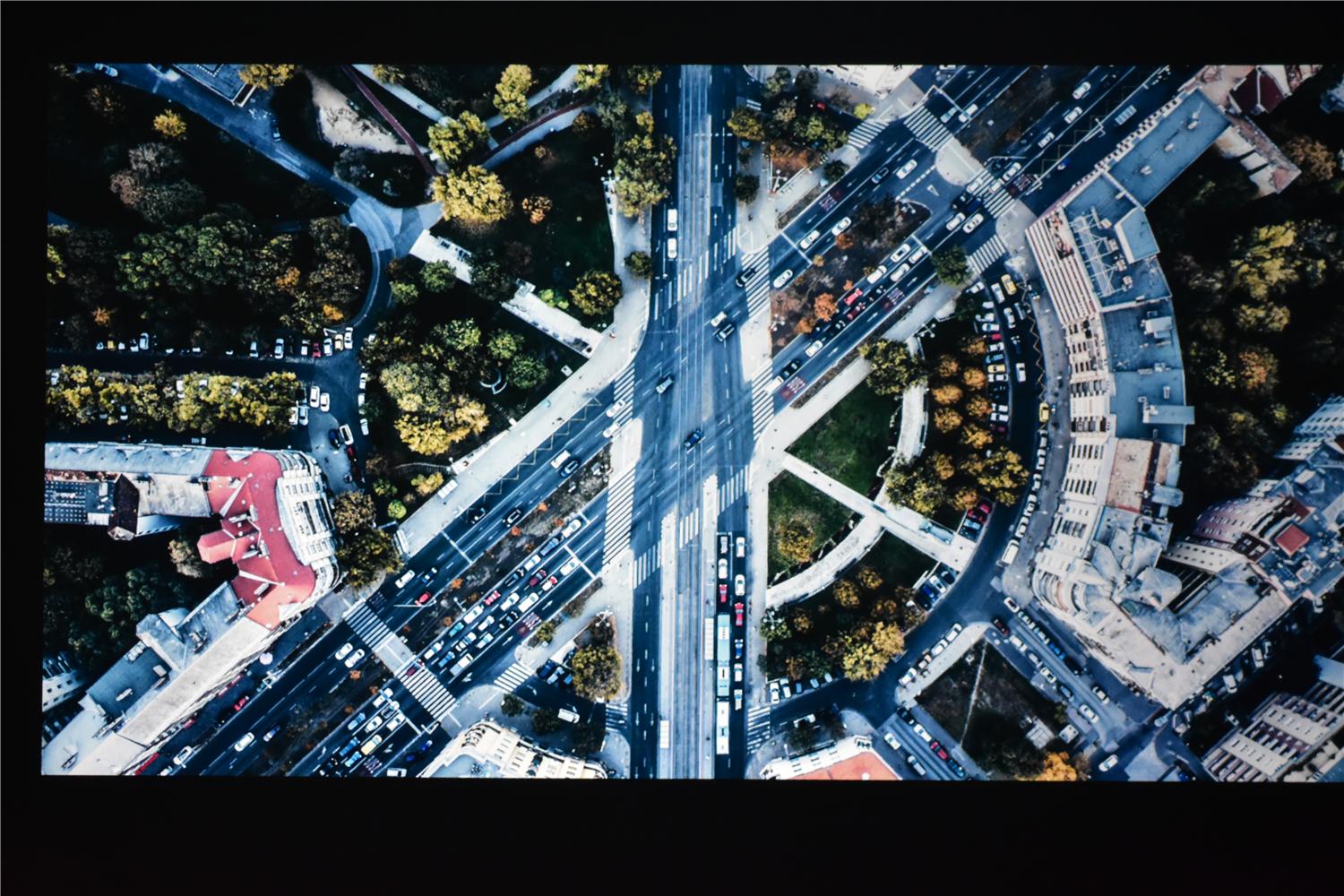
屏摄
第二组图里面,实际投影出来马路的颜色相比原图更深,色彩也更饱和,整体给人一种加了滤镜的感觉,不过看上去还是比较舒服的。

原图

屏摄
第三组图片依旧是屏摄图片的颜色更饱满,然而在细节方面,比如远处墙上的墙砖,给人一种涂抹过度的感觉,主要应该是受噪点影响导致。

原图
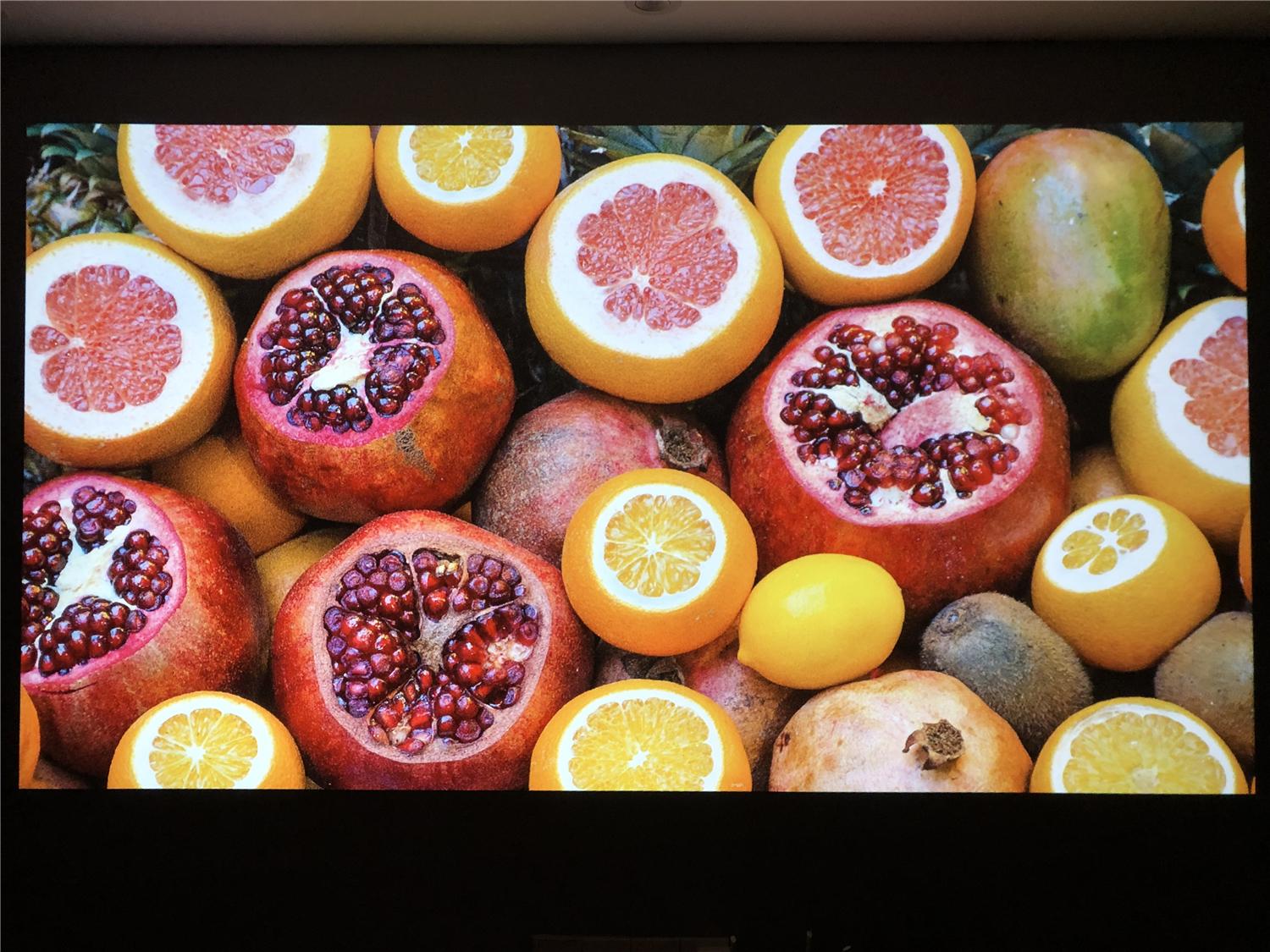
屏摄
这张屏摄可能是与原图最接近的一次,图中这些水果的果肉细节部分都呈现的很到位,色彩表现很不错。
3、3D显示
i707是支持3D画面显示的,在投影仪的菜单中可以开启或关闭3D显示的功能,通过一部电影《海王》3D版实测,开启3D显示后,确实有种电影院里面的3D电影的视觉,看视频会有重影,不过可能是这款投影仪的3D技术和电影院里面的不一样,使用电影院购买的3D眼镜后,模糊和重影的画面并没有得到明显改善,后来才知道需要购买投影专用的3D眼镜才能观看3D片源。

i707内置独立安卓系统,这个系统相当于安卓机顶盒的功能,UI整体偏紫色系,也很符合明基一贯的品牌主色调,虽然系统的界面风格过于简洁,但胜在没有广告。
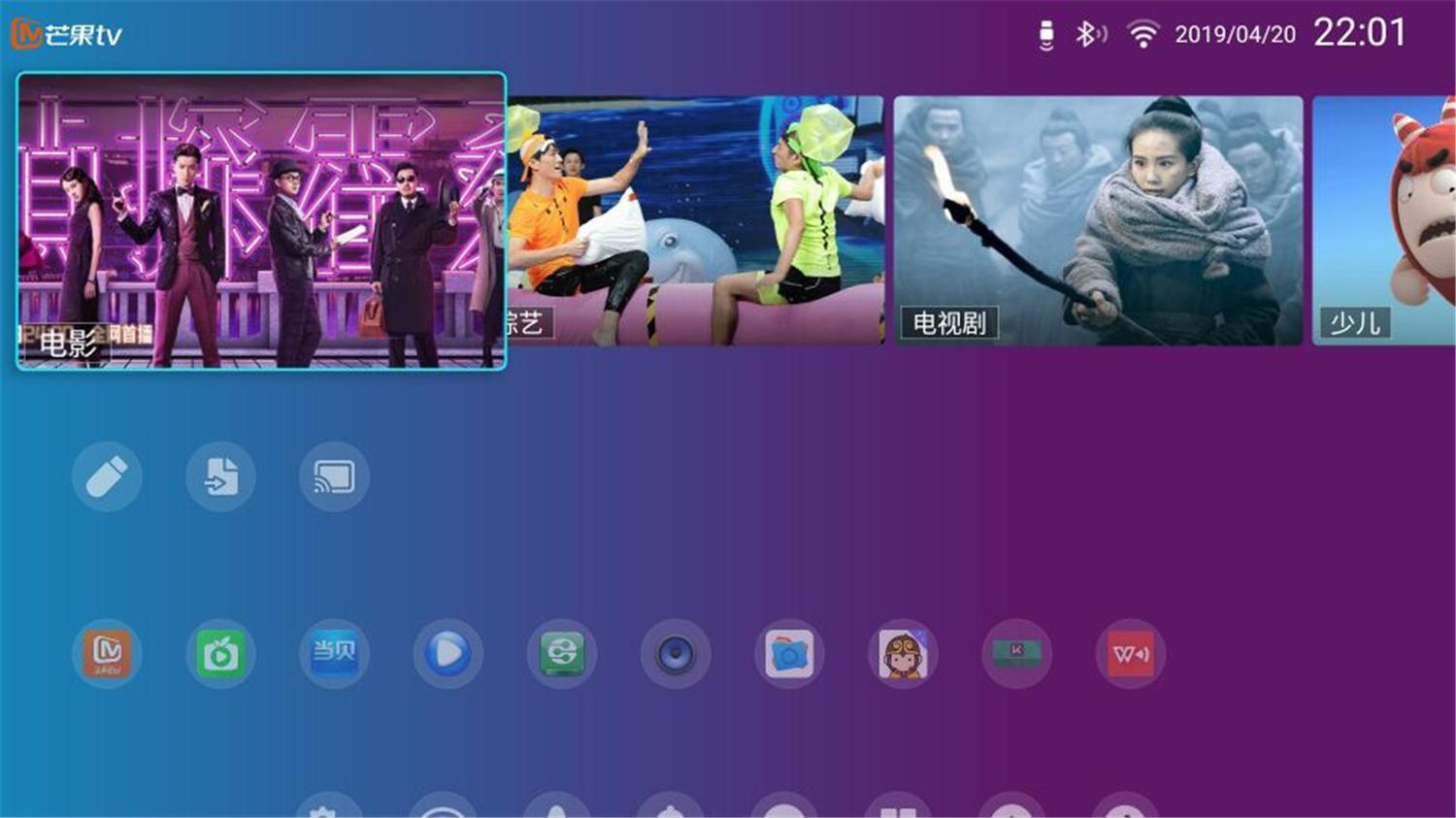
i707在硬件方面采用2G+16G的方案,16G的存储空间更适合用来储存图片、文档和一些小视频等。如果看电影的话更建议通过外接硬盘的方式。
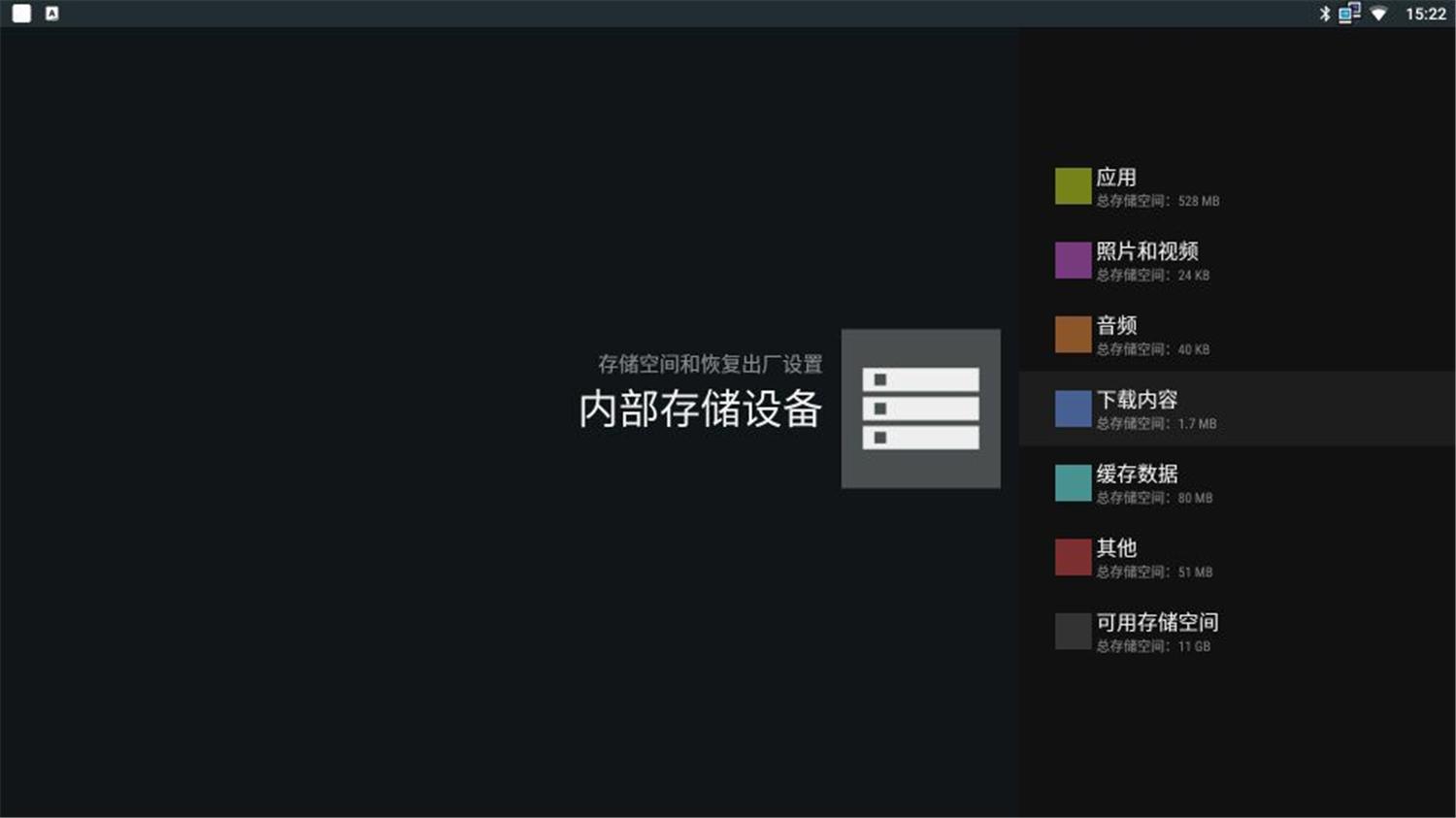
系统内置媒体播放器,实际使用发现这款播放器对蓝光资源支持的并不是很好,通过USB接口连接硬盘的情况下,播放蓝光电影大部分影片都能播放,但经常无法发出声音,切换音轨后依旧没有声音出来。

在影视资源方面,明基与芒果TV合作,默认每台机器免费赠送一年的芒果会员,虽然芒果TV在资源方面并不是最拔尖的,但一年会员还是很有诚意,毕竟有了会员看电视不需要被强制看广告才是最爽的。
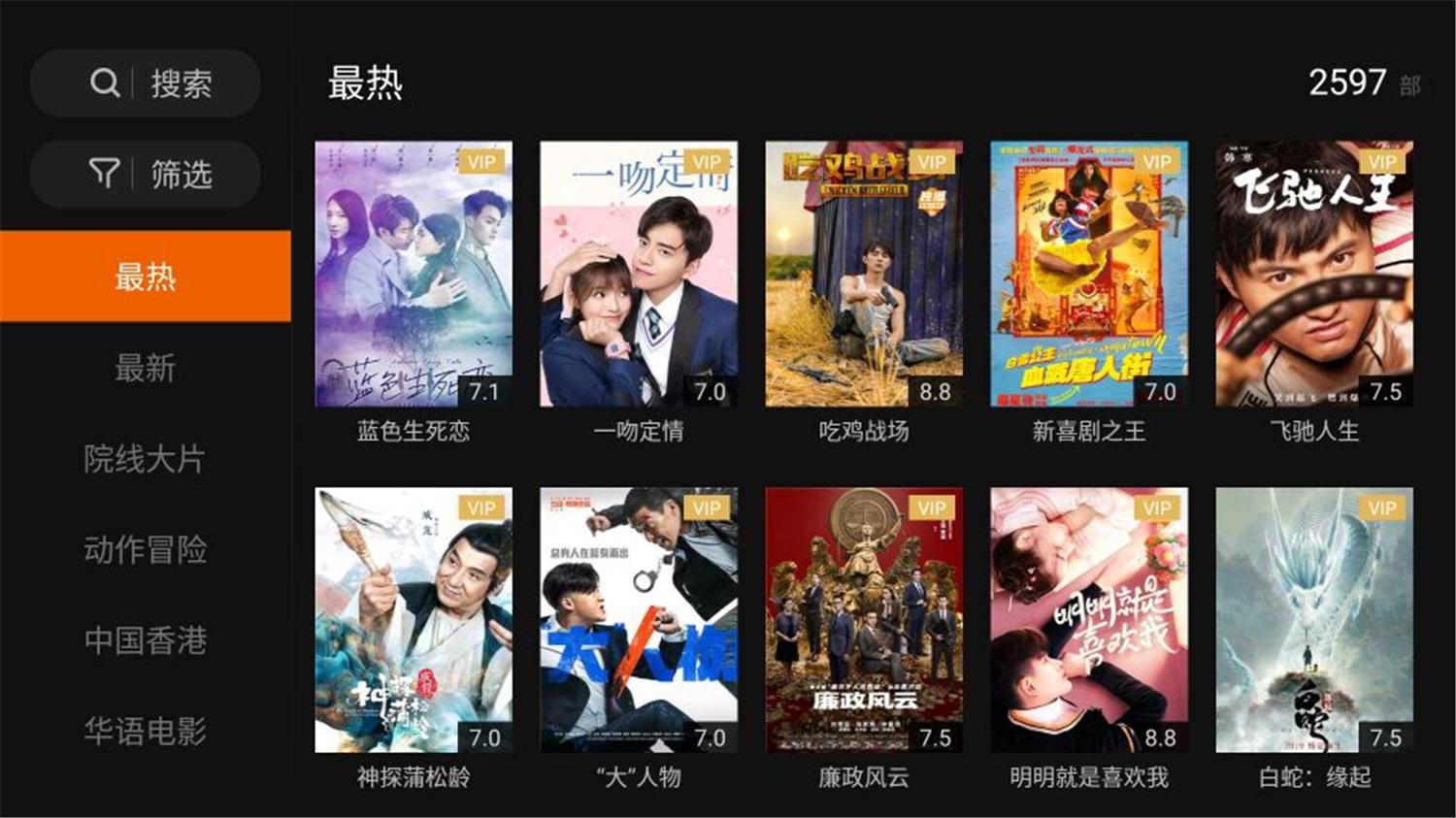
1、梯形校正
i707支持垂直方向的自动梯形失真校正,启用自动梯形校正后,在水平角度20度的范围内,无论我把投影调到什么角度,它都能马上让画面恢复到水平状态,这一功能也可以手动关闭,还是很实用的。

2、无线投屏
i707能支持当前主流平台的设备投屏。
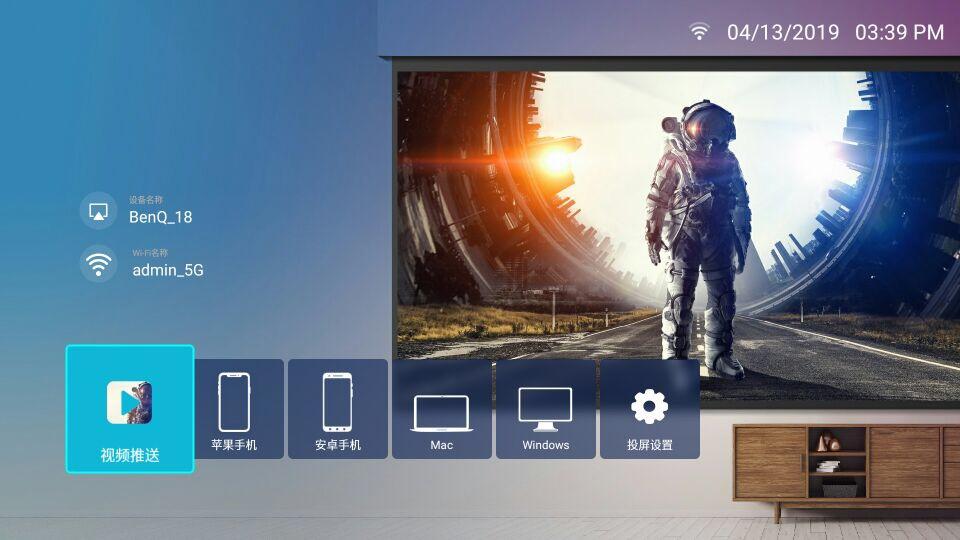
特别是使用iPhone投屏很容易上手,只需要保证手机和投影连接在同一个WIFI网络下,然后手机上滑就能看到屏幕镜像区域里面的设备名,选择设备即可开启屏幕镜像,并且实测连接iPhone投屏几乎没有延迟,非常流畅。
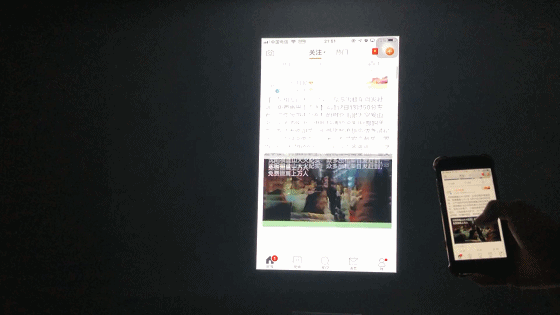
如果使用电脑投屏,则需要下载对应软件才能实现投屏,实际投射出来的画面响应速度相比手机稍慢,并且会有停顿,一般如果是演示文档还是勉强够用的。
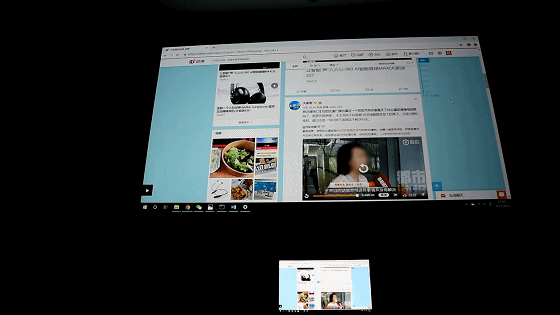
3、内网文件传输
i707支持局域网和非局域网的文件传输,当其他设备与投影在同一个网络环境下时,只需要在浏览器输入对应的地址即可上传文件到投影,非局域网络可以通过扫描二维码识别外网地址后登录传输,平时如果需要传文档或者视频之类的,不需要通过U盘拷贝,直接网络传输文件,其实还是比较方便的。
不过每次只能选择单个文件传输,无法同时选择多个文件。
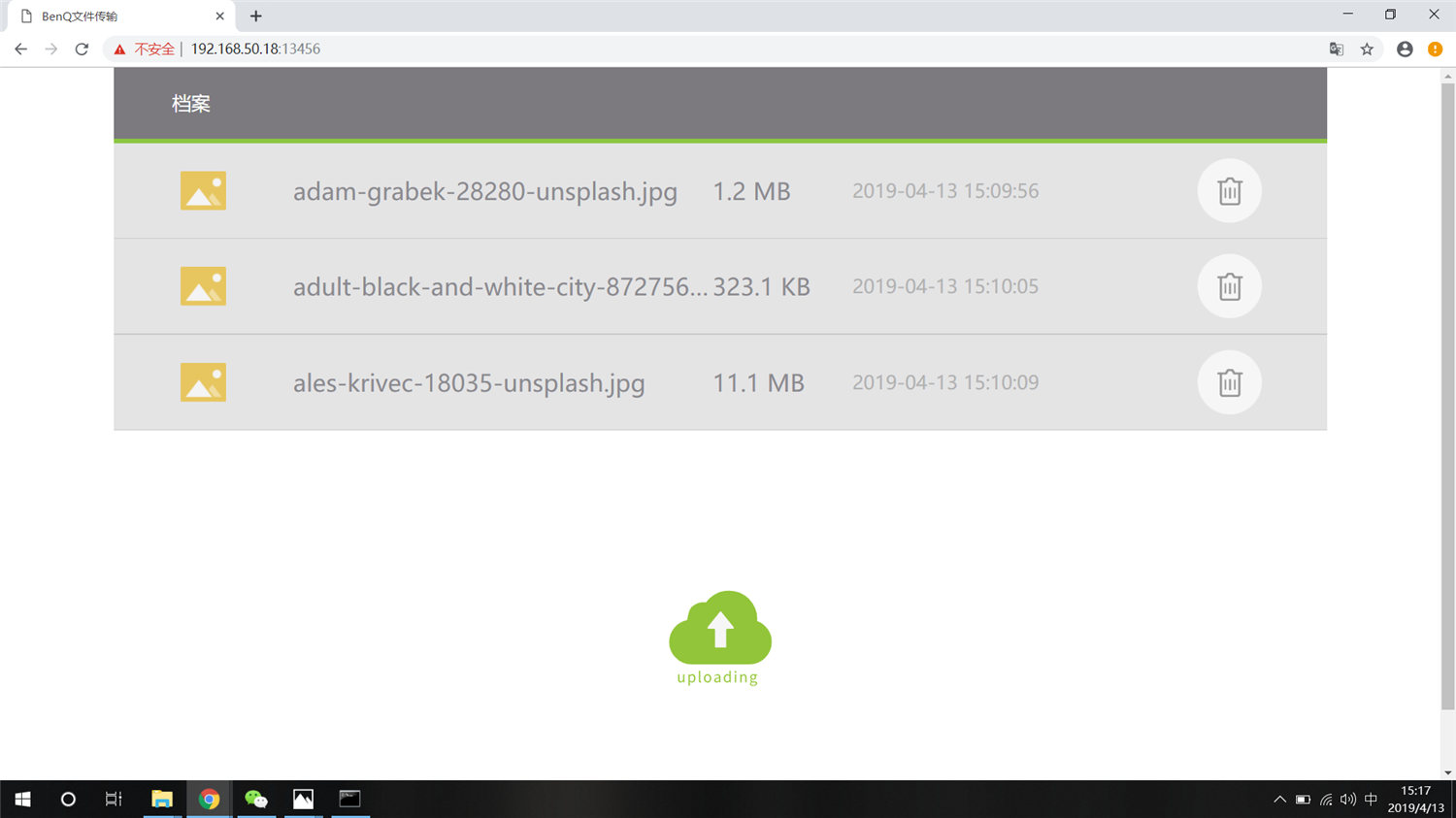
4、文档演示
智能系统自带WPS投影宝应用,手机安装WPS办公软件后,打开投影里面的WPS投影宝应用会生成对于的二维码图片,然后使用手机版WPS应用扫描二维码即可成功建立连接,然后选择需要投屏的文档即可,基本只要电脑上WPS能识别的文档,投影仪也是没问题的。

5、语音助手
在智能系统信号源模式内置语音助手功能,按住遥控器上的语音功能对准遥控器麦克风说话即可,语音识别率还是比较高的,不过这个内置的语音助手功能不会像苹果Siri或小米音箱音响那样智能,你想调戏它或者和它开玩笑聊天都是不支持的。只能识别到一些关键词,主要是可以通过语音发出一些指令进行控制,比如重启机器、查询天气、打开其他应用或者看让他查询视频节目并且播放控制等,目前来说有点鸡肋。
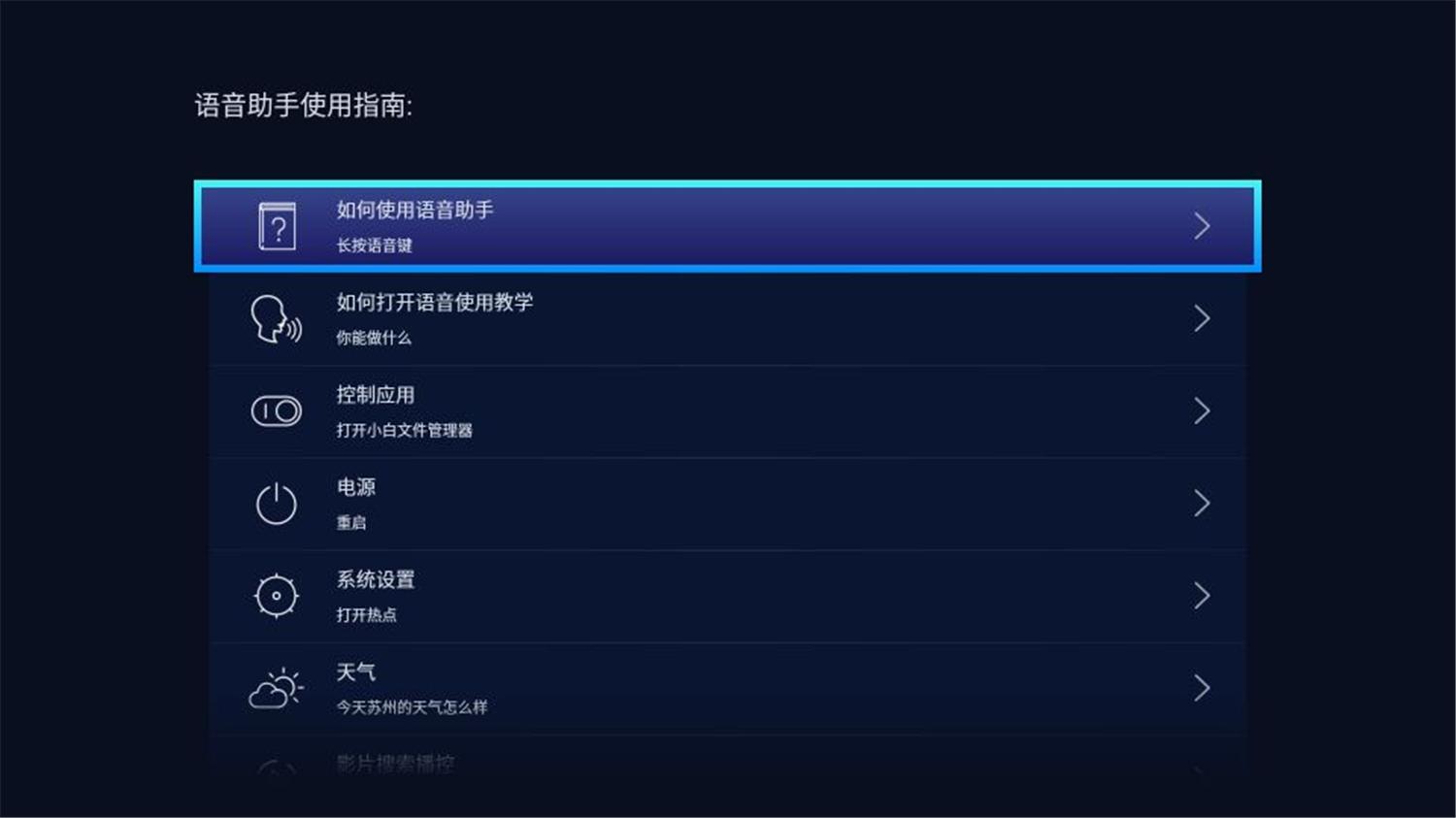
6、飞鼠功能
遥控器上设有一颗鼠标按键,在智能系统模式下通过长按此鼠标键即可打开飞鼠功能,此时在屏幕上会出现一个类似鼠标的箭头,遥控器内置陀螺仪,通过摆动遥控器可实现移动鼠标,然后点按遥控器上的鼠标按键可实现电脑鼠标的单击功能,这项功能一般在给别人演示的情况下才会用到。

之前用的投影内置2W扬声器,自带音响效果惨不忍睹,只要音量稍微开大一点就会出现破音的情况。i707搭载treVolo design音响,虽然不知道它的音响功率有多大,但日常使用还是勉强够用的,毕竟这种内置的音响和电视内置音响差不多,不要求它有多出色,只要不会像之前的投影仪破音就好。

如果对于音质有些挑剔,也可以通过音频线或者蓝牙连接其他音响,平时我一般会配合蓝牙音响使用,这样看视频时的听觉效果会更好一些。
噪音与发热灯泡机有个缺点,相比智能微投的发热量比较大,所以需要强劲的散热风扇来解决问题,而风扇运行的时候会产生不小的噪音。

使用分贝仪测试,在出风口处的噪音大约68分呗左右。

人坐在沙发上的测试的噪音大约39分呗,所以如果只是使用投影看图片或者文档没有声音的情况下,人坐在沙发上就会听到很明显的噪音,不过如果是看电影的话,视频播放的声音都会盖过投影仪的噪音,这样噪音情况会好很多。
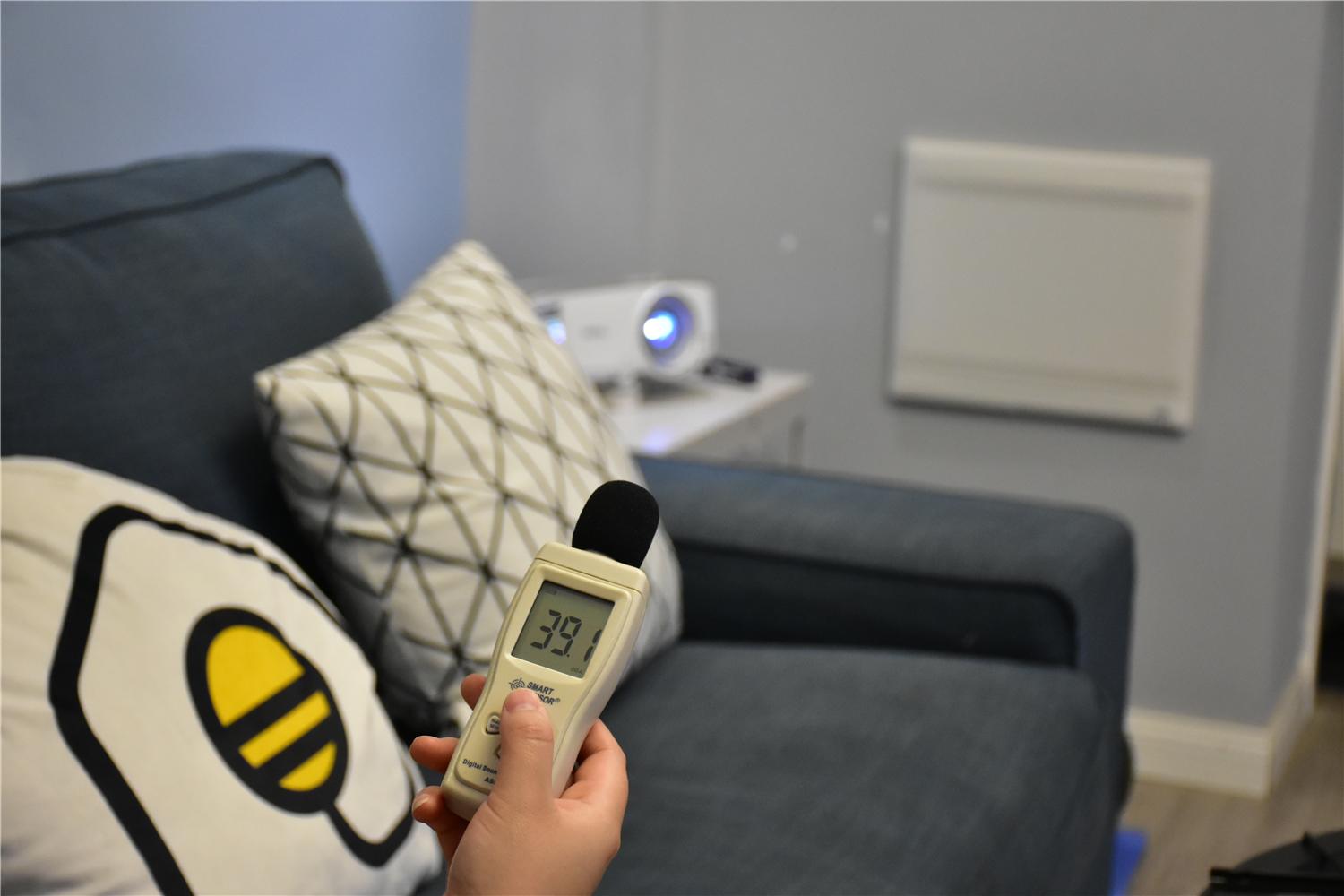
投影仪在正常工作时,用手放在出风口处,热气吹在手上,会明显感觉到温度比较高,多放几秒钟后,会慢慢变的烫手。
一般投影在关机后风扇需要继续运转一会儿才会完全停止,i707支持快速冷却功能,可手动选择启用或关闭此功能,正常情况下是默认关闭状态,当投影关机屏幕完全熄灭后,风扇会持续运转散热一分半钟左右才会完全关闭。

如果启用快速冷却功能,投影关机屏幕完全熄灭后,风扇会继续运转几秒钟后停止运行。但如果在短时间内再次开启投影仪,开机就不会像正常情况下快速亮灯,投影仪的风扇会先运转一分半左右后灯泡才开始启动并慢慢变亮,在短时间内给人一种投影仪可能是坏了的错觉,一般不建议启用快速冷却功能。

明基i707智能家用投影仪内置安卓系统,可以做到不再依赖机顶盒等其他设备独立使用,并且在系统软件层面的易用性方面,无限投屏和内网文件传输功能给我带来了不错的体验;在机身接口方面,i707也尽可能的照顾老旧的设备,能满足个性化需求;在投影画质方面,这款投影色彩表现较位出色,画面还原度较高。

对于那些预算有限,但也希望能享受大屏幕的人来说,这可能是目前最有性价比的解决方案了。
| 欢迎光临 热点科技 (http://itheat.com/activity/) |
Powered by Discuz! X3.2 |